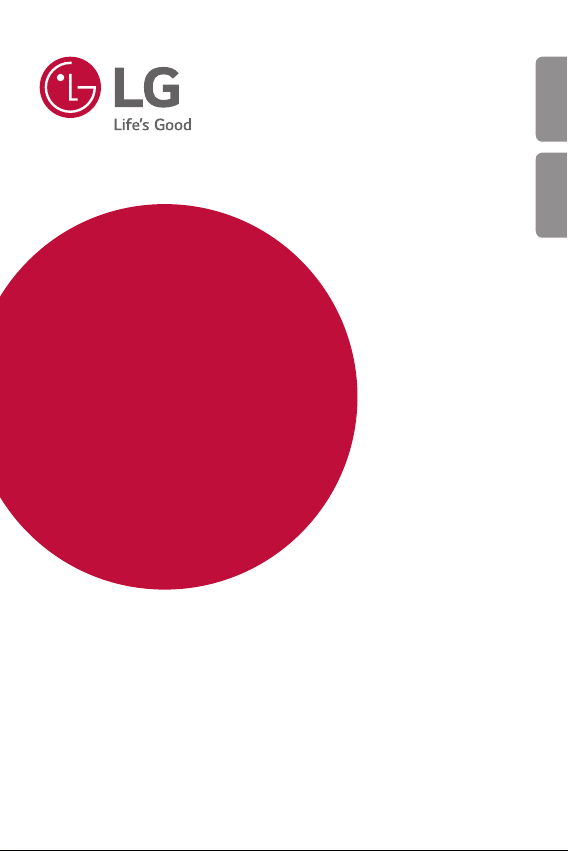
USER GUIDE
LM-Q850EM
ENGLISH
TÜRKÇE ENGLISH
Copyright ©2018 LG Electronics Inc. All rights reserved.
MFL71141306 (1.1)
www.lg.com
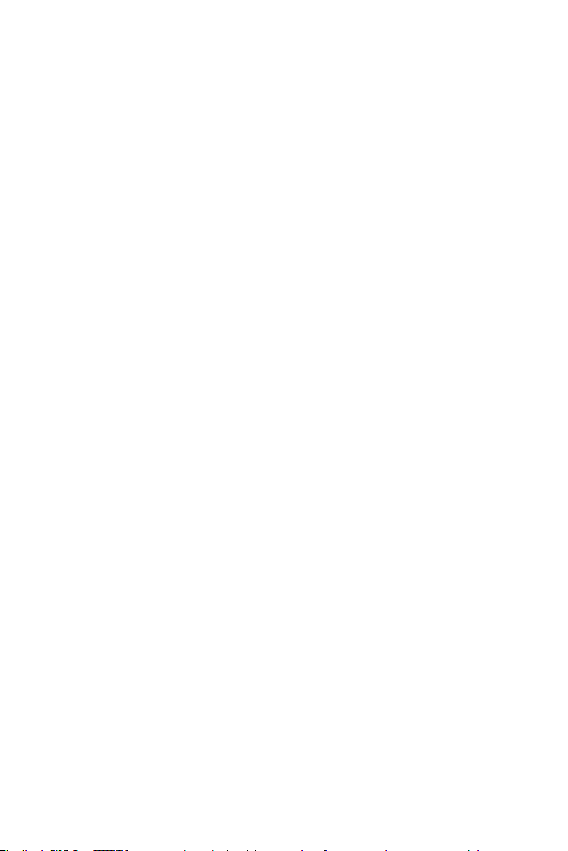
TÜRKÇE
Bu kullanım kılavuzu hakkında
Bu LG ürününü seçtiğiniz için teşekkür ederiz. Güvenli ve doğru kullanmak
için cihazı ilk kez kullanmadan önce lütfen bu kullanım kılavuzunu dikkatle
okuyun.
• Her zaman orijinal LG aksesuarları kullanın. Birlikte verilen öğeler
yalnızca bu cihaz için tasarlanmıştır ve diğer cihazlarla uyumlu
olmayabilir.
• Bu cihaz dokunmatik ekranlı klavye nedeniyle görme engelliler için
uygun değildir.
• Açıklamalar cihazın varsayılan ayarlarına göredir.
• Cihazdaki varsayılan uygulamalar güncellemelere maruz kalabilir ve bu
uygulamaların desteği önceden haber verilmeksizin kaldırılabilir. Cihazla
birlikte sağlanan bir uygulama hakkında sorunuz varsa lütfen bir LG
Hizmet Merkezi’ne başvurun. Kullanıcının yüklediği uygulamalar için,
lütfen ilgili servis sağlayıcısına başvurun.
• Cihazın işletim sistemini değiştirme veya resmi olmayan kaynaklardan
yazılım yükleme cihaza zarar verebilir ve veri bozulmasına veya veri
kaybına neden olabilir. Bu tür eylemler LG lisans sözleşmenizi geçersiz
kılabilir ve garantinizi geçersiz kılabilir.
• Bazı içerik ve çizimler bölgeye, hizmet sağlayıcısına, yazılım sürümüne
veya İS sürümüne bağlı olarak cihazınızdan farklı olabilir ve önceden
haber verilmeksizin değiştirilebilir.
• Cihazınızla sağlanan yazılım, ses, duvar kağıdı, görüntüler ve diğer
ortam sınırlı kullanım için lisanslanmıştır. Bu malzemeleri ticari veya
diğer amaçlarla çıkarır ve kullanırsanız, telif hakkı yasalarını çiğnemiş
olursunuz. Kullanıcı olarak, ortamın yasal olmayan kullanımı konusunda
sorumluluk tamamen size aittir.
• Mesajlaşma, karşıya yükleme, indirme, otomatik eşitleme ve konum
hizmetleri gibi veri hizmetleri için ek ücretler alınabilir. Ek ücret
ödemekten kaçınmak için, ihtiyaçlarınıza uygun bir veri planı seçin. Ek
ayrıntılar almak için servis sağlayıcınıza başvurun.
1
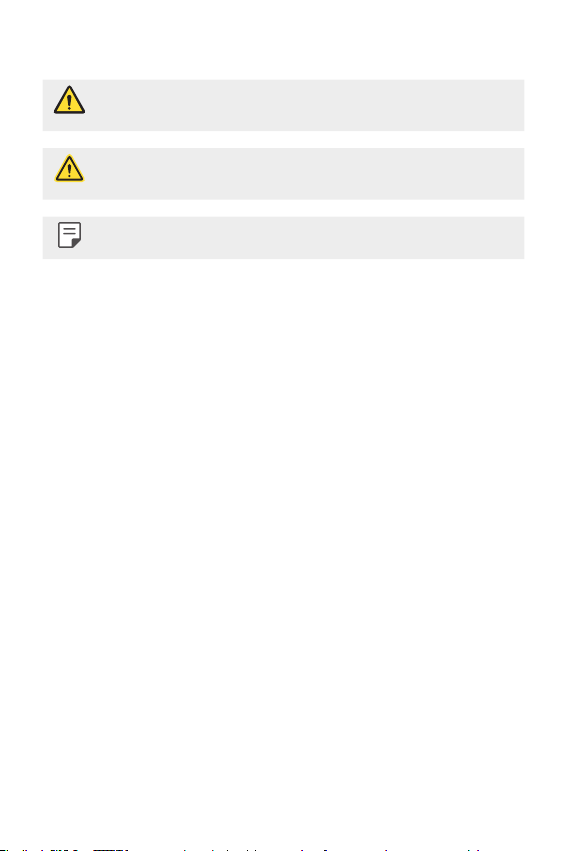
Bilgilendirici bildirimler
UYARI: Kullanıcının ve üçüncü tarafların yaralanmasına neden olabilen
durumlar.
İKAZ: Hafif yaralanma veya cihazın zarar görmesine neden olabilen
durumlar.
NOT: Bildirimler veya ek bilgiler.
2Bu kullanım kılavuzu hakkında
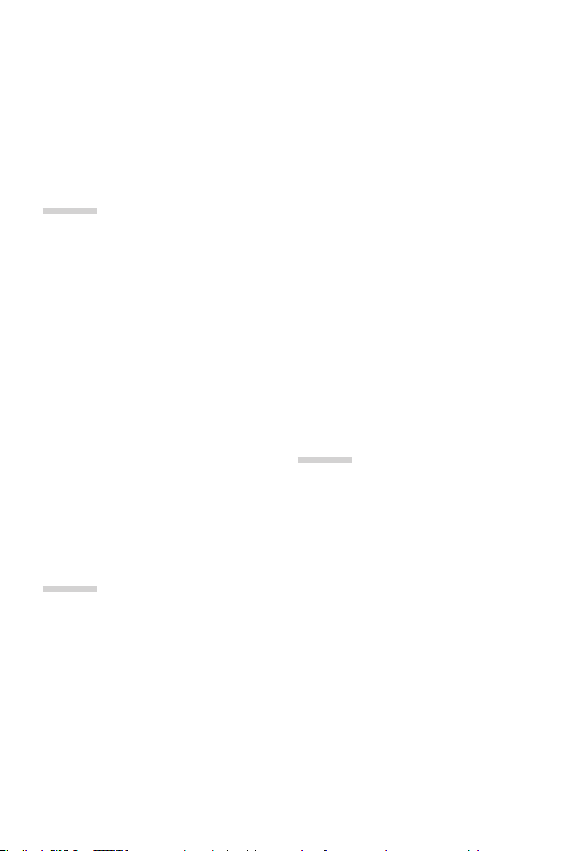
İçindekiler
5 Güvenliveverimlikullanımtalimatları
01
Özel Tasarımlı Özellikler
13 Kamera özellikleri
17 Galeri özellikleri
24 Seskayıtözellikleri
26 Parmakizitanıma
29 YüzTanıma
33 Çoklugörevözelliği
35 Always-ondisplay
36 SuyaDayanıklılıkÖzellikleriyle
İlgiliNotlar
02
Temel İşlevler
40 Ürünbileşenleriveaksesuarları
41 Parçalaragenelbakış
44 Gücüaçmaveyakapatma
45 SIMkartıvebellekkartınıtakma
47 Bellekkartınıçıkarma
47 Pil
49 Dokunmatikekran
53 Girişekranı
62 Ekrankilidi
67 Bellekkartınışifreleme
68 Ekrangörüntülerialma
68 Metingirme
74 İçerikpaylaşımı
77 Rahatsızetmeyin
03
Kullanışlı Uygulamalar
79 Uygulamalarıyüklemeve
yüklemelerinikaldırma
80 Uygulamaçöpkutusu
81 UygulamaKısayolları
82 Telefon
86
Mesaj
87 Kamera
102 Galeri
107 Rehber
109
QuickMemo+
112 Saat
113
Takvim
3
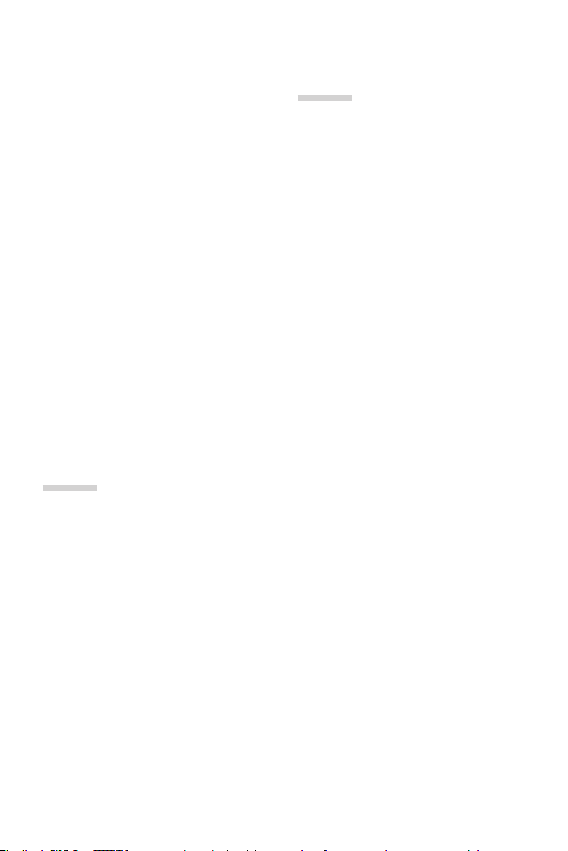
114 Görevler
114 Müzik
115 HesapMakinesi
115 E-posta
116
FMradyo
116 GüncellemeMerkezi
117 Dosyayöneticisi
117 SmartDoctor
117 LGMobileSwitch
118 İndirilenler
118 SmartWorld
119
RemoteCallService
119 HücreYayını
119 Googleuygulamaları
04
Ayarlar
123 Ayarlar
123 Şebeke
135
Ses
136 Ekran
138 Genel
05
Ek
150 LGDilAyarları
150 LGBridge
151 Telefonyazılımıgüncellemesi
153 HırsızlığıÖnlemeKılavuzu
154 AçıkKaynaklıYazılımBildirimi
Bilgileri
154
Yasalbilgiler
(DüzenlemeKimliğinumarası,
E-etiketlemevb.)
155 Ticari Markalar
156 UYGUNLUKBİLDİRİMİ
156 Buürününuygunluğuiçinirtibat
bürosu
156
Wi-Fi(WLAN)
157 Ekbilgi
164 SSS
171 Servisadresleri
4İçindekiler
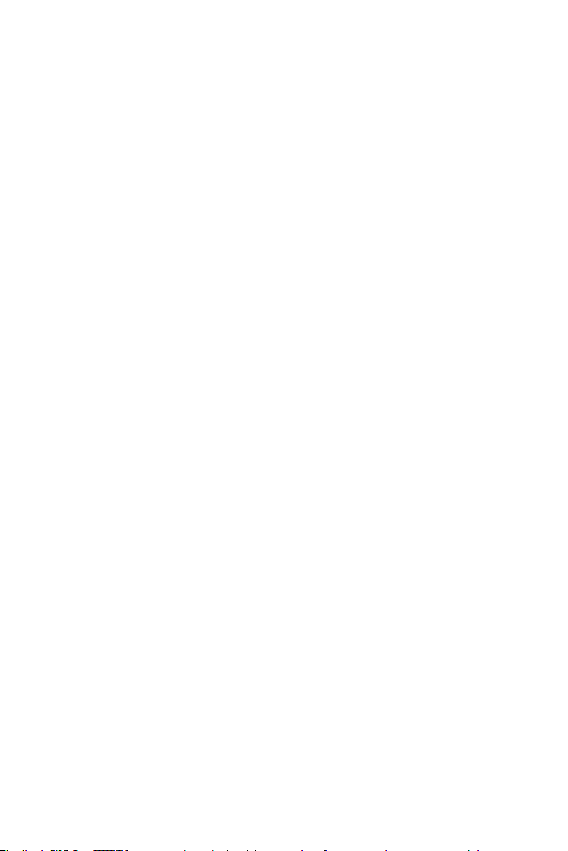
Güvenli ve verimli kullanım talimatları
Lütfen bu basit kuralları okuyun. Kuralların çiğnenmesi tehlikeli ve yasa dışı olabilir.
Hata meydana geldiği takdirde cihazınıza hata günlüğü tutacak bir yazılım aracı
yerleştirilmiştir. Bu araç yalnızca sinyal gücü, ani bağlantı kesintisinde hücre kimliği
konumu ile yüklü uygulamalar gibi hataya özgü verileri toplar. Günlük yalnızca hatayı
belirlemeye yardımcı olmak için kullanılır. Bu günlükler şifrelenmiştir ve onarım için
cihazınızı iade etmek istediğiniz takdirde yalnızca yetkili LG Onarım merkezi bu
günlüklere erişilebilir.
Radyo frekansı enerjisine maruz kalma
Radyo dalgasına maruz kalınması ve Belli Soğurma Oranı (SAR) bilgileri.
Bu cihaz, radyo dalgalarına maruz kalma ile ilgili yürürlükteki güvenlik gereklilikleriyle
uyumlu olacak şekilde tasarlanmıştır. Bu gereksinim, yaşa ve sağlık durumuna bağlı
olmaksızın tüm kişilerin güvenliğini garanti altına almak için tasarlanmış güvenlik
sınırlarını içeren bilimsel kuralları temel almaktadır.
• Radyo dalgalarına maruz kalma kurallarında, Özel Emilim Hızı ya da SAR olarak
bilinen bir ölçüm birimi kullanılmaktadır. SAR testleri, cihazın kullanılan tüm
frekans bantlarında onaylı en yüksek güç seviyesinde iletim yaptığı standart bir
yöntem kullanılarak gerçekleştirilmektedir.
• Çeşitli LG cihaz modellerinin SAR seviyeleri arasında farklılıklar olmasına karşın,
tüm modeller radyo dalgalarına maruz kalmayla ilgili kuralların gereklerini yerine
getirecek şekilde tasarlanmıştır.
• Uluslararası İyonlaştırıcı Olmayan Radyasyonlardan Korunma Komisyonu
(ICNIRP) tarafından önerilen SAR limiti 10 g doku üzerinde ortalama 2 W/kg’dır.
• Bu model için kulakta kullanılmak üzere yapılan testten elde edilen en yüksek
SAR değeri 0,327 W/kg (10 g); vücutta taşındığında ise 1,544 W/kg (10 g)
şeklindedir.
5
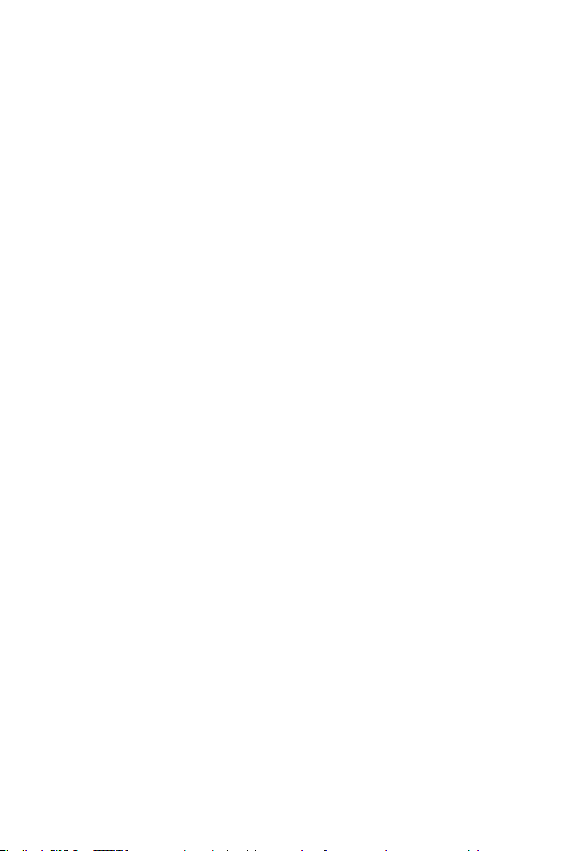
• Bu cihaz, telefonun kulağa götürüldüğü normal kullanım konumunda
ve vücuttan en az 5 mm uzak konumda tutulduğunda RF maruz kalma
talimatlarına uymaktadır. Vücutta taşıma esnasında taşıma kabı, kemer kancası
veya tutucu kullanılıyorsa bu eşyalar metal içermemeli ve ürünü vücuttan en
az 5 mm uzakta tutmalıdır. Veri dosyalarını ve mesajları iletmek için cihazın
kaliteli bir şekilde şebekeye bağlanması gerekmektedir. Bazı durumlarda veri
dosyalarının veya mesajların iletilmesi böyle bir bağlantı sağlanıncaya kadar
ertelenebilir. Yukarıdaki mesafe talimatlarının iletim tamamlanıncaya dek
sağlandığından emin olun.
Ürüne özen ve bakım
• Yalnızca kutuda bulunan ve LG tarafından onaylanan aksesuarları kullanın. LG,
üçüncü taraf aksesuarların neden olduğu hasarlar veya arızalar için garanti
vermez.
• Bazı içerikler ve görseller önceden bildirilmeksizin cihazınıza göre farklılık
gösterebilir.
• Bu cihazı sökmeyin. Onarım gerektiğinde yetkili bir servis teknisyenine götürün.
• TV, radyo ya da kişisel bilgisayar gibi elektrikli aletlerden uzak tutun.
• Bu ürün, radyatör ve fırın gibi ısı kaynaklarından uzak tutulmalıdır.
• Düşürmeyin.
• Bu ürünü mekanik titreşim ya da darbelere maruz bırakmayın.
• Özel yönetmeliklerce gerekli kılınan her yerde cihazınızı kapatın. Örneğin hassas
tıbbi ekipmanları etkileyebileceği için cihazınızı hastanelerde kullanmayın.
• Cihaz şarj olurken ıslak elle kullanmayın. Bu durum, elektrik çarpmasına ve
cihazınızda ciddi hasara neden olabilir.
• Telefonunuz ısınarak bir yangın tehlikesine neden olabileceğinden, telefonu yanıcı
maddelere yakın yerlerde şarj etmeyin.
6Güvenli ve verimli kullanım talimatları
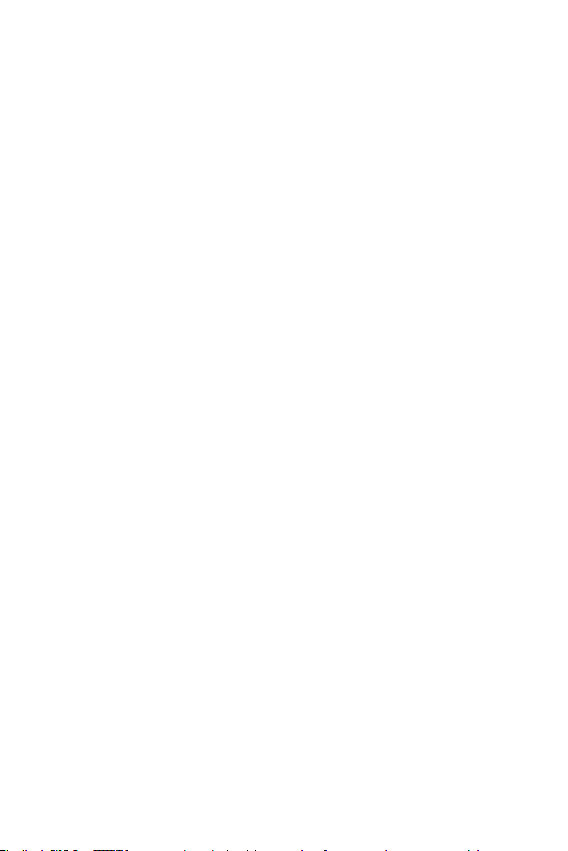
• Cihazın dış yüzeyini temizlemek için kuru bir bez kullanın (benzin, tiner veya alkol
gibi çözücüler kullanmayın).
• Cihazı, yumuşak mobilyalar üzerindeyken şarj etmeyin.
• Cihazın iyi havalandırılmış bir ortamda şarj edilmesi gerekir.
• Bu ürünü aşırı duman ya da toza maruz bırakmayın.
• Cihazı kredi kartları ya da seyahat biletlerinin yanına koymayın; manyetik
şeritlerin üzerinde bulunan bilgileri etkileyebilir.
• Ekrana keskin bir nesneyle tıklamayın; aksi takdirde cihaz hasar görebilir.
• Cihazın sıvıya ya da neme maruz kalmasını önleyin.
• Kulaklık gibi aksesuarları dikkatli kullanın. Antene gereksiz yere dokunmayın.
• Kırılan, ufalanan ya da çatlayan camı kullanmayın, dokunmayın veya çıkarmaya ya
da onarmaya çalışmayın. Kötü veya yanlış kullanımdan kaynaklanan cam ekran
hasarları garanti kapsamında değildir.
• Cihazınız normal çalışma esnasında ısı üreten bir elektronik cihazdır. Yeterli
havalandırmanın sağlanmadığı yerlerde cihazınızın cildinize sürekli doğrudan
temas etmesi rahatsızlık verebilir veya hafif yanıklara yol açabilir. Bu nedenle,
cihazınızı kullandığınız sırada veya kullandıktan hemen sonra dikkatli bir şekilde
tutun.
• Cihazınız ıslanırsa derhal prizden çekin ve tamamen kurutun. Fırın, mikro dalga
fırın veya saç kurutma makinesi gibi harici ısıtma kaynaklarıyla kuruma sürecini
hızlandırmaya çalışmayın.
• Islak cihazınızın içindeki sıvı, cihazınızın içindeki ürün etiketinin rengini değiştirir.
Cihazınızda sıvıya maruz kalmadan kaynaklanan hasarlar, garanti kapsamında
değildir.
• Bir mobil cihaz, ısıyı yok etmek için uygun hava sirkülasyonuna ihtiyaç duyar.
Cihazda doğrudan cilt temasının ve hava akışının yetersiz dolaşımı nedeniyle,
cihaz çok fazla ısıtılabilir. Cihaz kullanıcının vücudu arasında en az 1,0 cm
olmalıdır.
• Herhangi bir yabancı maddenin tozunun şarj cihazında / USB kablo girişinde
olmasını önleyin. Bu ısı veya yangına üretebilir.
7Güvenli ve verimli kullanım talimatları

Cihazın verimli kullanımı
Elektronik cihazlar
Tüm cihazlar, performansı etkileyen girişimlere maruz kalabilir.
• Cihazınızı tıbbi ekipmanın yanında izin almadan kullanmayın. Cihazınızın, tıbbi
cihazınızın çalışmasını etkileyip etkilemediğini öğrenmek için lütfen doktorunuza
başvurun.
• Olası bir paraziti önlemek için kalp pili üreticileri, diğer cihazlar ile kalp pili
arasında en az 15 cm’lik bir boşluk bırakmanızı önermektedir.
• Bu cihaz parlak ya da yanıp sönen ışık üretebilir.
• Cihaz, bazı duyma cihazlarında girişime neden olabilir.
• Küçük çaplı girişimler TV’leri, radyoları, PC’leri vs. etkileyebilir.
• Cihazınızı mümkünse 0 ºC ile 35 ºC arasındaki sıcaklıklarda kullanın. Cihazınızı
aşırı düşük ya da yüksek sıcaklıklara maruz bırakmak hasara, arızaya ve hatta
patlamaya neden olabilir.
Yol güvenliği
Araç kullanırken cihazların kullanımıyla ilgili bulunduğunuz bölgedeki yasaları ve
yönetmelikleri inceleyin.
• Sürüş sırasında elde tutulan bir cihaz kullanmayın.
• Sürüş sırasında dikkatinizi tamamen yola verin.
• Sürüş esnasında çağrı yapmanız veya almanız gerekiyorsa önce arabanızı yolun
kenarına çekip park edin.
• RF enerjisi, araba teybi, güvenlik cihazları gibi aracınızın bazı elektronik
sistemlerini etkileyebilir.
• Aracınızda hava yastığı varsa, kurulu veya taşınabilir kablosuz cihazları, hava
yastığının açılmasını engellemeyecek şekilde yerleştirin. Eğer kablosuz cihaz
yanlış takılırsa ve hava yastığı devreye girerse, ciddi biçimde yaralanabilirsiniz.
• Dışarıda müzik dinlerken çevrede olup bitenden haberdar olabilmek için ses
seviyesini makul bir seviyede tutunuz. Bu, özellikle yolların yakınındayken
önemlidir.
8Güvenli ve verimli kullanım talimatları
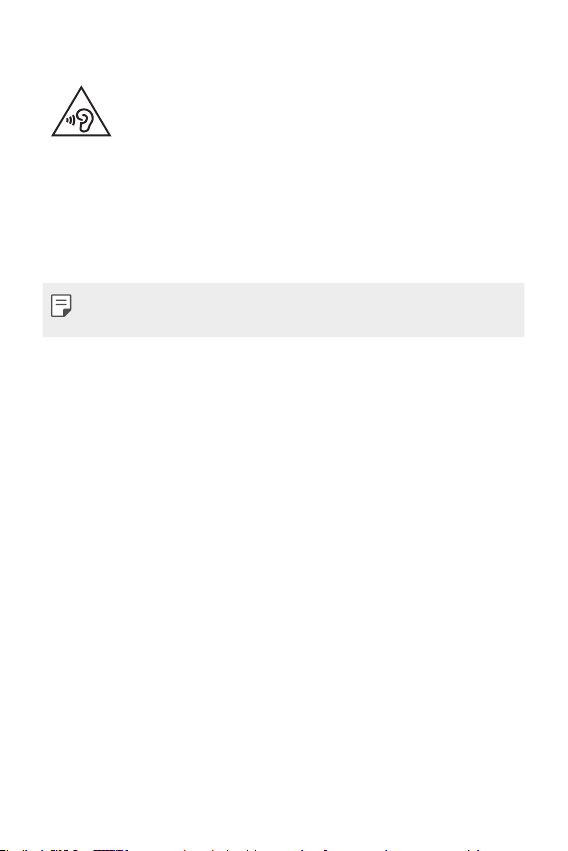
İşitme sisteminizi zararlardan koruma
Olası işitme hasarlarını önlemek için yüksek ses seviyesinde uzun
süre dinlemeyin.
Eğer uzun süre yüksek sese maruz kalırsanız, işitme sisteminiz zarar görebilir. Bu
nedenle telefonu kulağınıza yakın bir yerden açmamanızı ya da kapatmamanızı
öneririz. Ayrıca müzik ve çağrı sesi seviyelerinin makul bir seviyeye ayarlanmasını
tavsiye ederiz.
• Kulaklık kullanırken yanınızda konuşan kişiyi duyamıyorsanız veya yanınızda
oturan kişi ne dinlediğinizi duyuyorsa sesi kısın.
• Kulaklıklardan gelen aşırı seviyedeki ses basıncı, işitme kaybına yol
açabilir.
Cam Parçalar
Cihazınızın bazı parçaları camdan yapılmıştır. Cihazınız sert bir zemine düşerse veya
ağır bit darbe alırsa bu camlar kırılabilir. Cam kırılırsa dokunmayın ya da çıkarmaya
çalışmayın. Cam yetkili bir servis sağlayıcı tarafından değiştirilinceye kadar cihazınızı
kullanmayın.
Patlama alanları
Cihazı, patlatma işlemlerinin yapıldığı yerlerde kullanmayın. Yasaklara, düzenlemelere
ve kurallara uyun.
Patlama riski olan ortamlar
• Cihazınızı yakıt istasyonunda kullanmayın.
• Yakıt ya da kimyasal maddelerin yakınında kullanmayın.
• Cihazınızın veya aksesuarlarınızın bulunduğu araç kabininde yanıcı gaz, sıvı ya da
patlayıcılar taşımayın veya bulundurmayın.
9Güvenli ve verimli kullanım talimatları
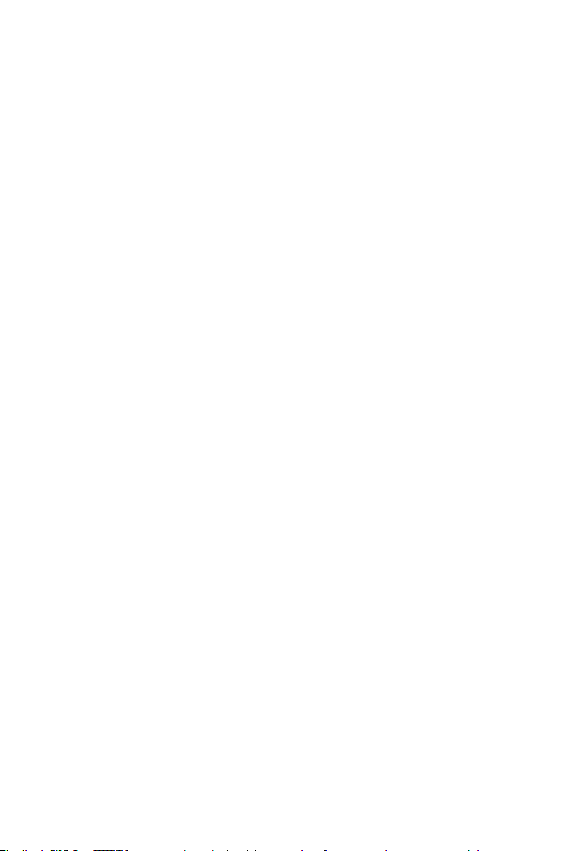
Uçakta
Kablosuz cihazlar uçakta girişime neden olabilmektedir.
• Uçağa binmeden önce cihazınızı kapatın.
• Uçak yerdeyken, mürettebattan izin almadan kullanmayın.
Çocuklar
Cihazı çocukların ulaşamayacağı güvenli bir yerde saklayın. Üründen söküldüğünde
çocuklarda nefes borusunun tıkanmasına neden olabilecek küçük parçalar
bulunmaktadır.
Acil aramalar
Acil aramalar her mobil şebekede mevcut olmayabilir. Bu nedenle acil aramalar için
hiçbir zaman yalnızca cihazınıza güvenmemelisiniz. Bölgenizdeki servis sağlayıcıyla
görüşerek bilgi alın.
Pil hakkında bilgiler ve bakımı
• Yeniden şarj etmeden önce pilin tam bitmesi gerekli değildir. Diğer pil
sistemlerinin aksine, pilin performansını etkileyebilecek hafıza etkisi olmayan
piller kullanılmaktadır.
• Yalnızca LG pilleri ve şarj aletleri kullanın. LG şarj aletleri, pilinizin en uzun ömürlü
olmasını sağlayacak şekilde tasarlanmıştır.
• Pili sökmeyin ya da kısa devre yaptırmayın.
• Pilin metal uçlarını temiz tutun.
• Pil artık yeterli performans sağlayamadığında değiştirin. Pil yenisiyle
değiştirilmeden önce yüzlerce defa şarj edilebilir.
• En uzun ömre sahip olması için uzun süre kullanılmadığında pili şarj edin.
• Pil şarj aletini doğrudan güneş ışığına maruz bırakmayın ya da banyo gibi yüksek
nem oranına sahip yerlerde kullanmayın.
• Pili soğuk ya da sıcak yerlerde bırakmayın. Bu durum pilin performansını
etkileyebilir.
• Yanlış tipte pil takılırsa patlama riski vardır. Kullanılmış pilleri talimatlara uygun
şekilde atın.
10Güvenli ve verimli kullanım talimatları
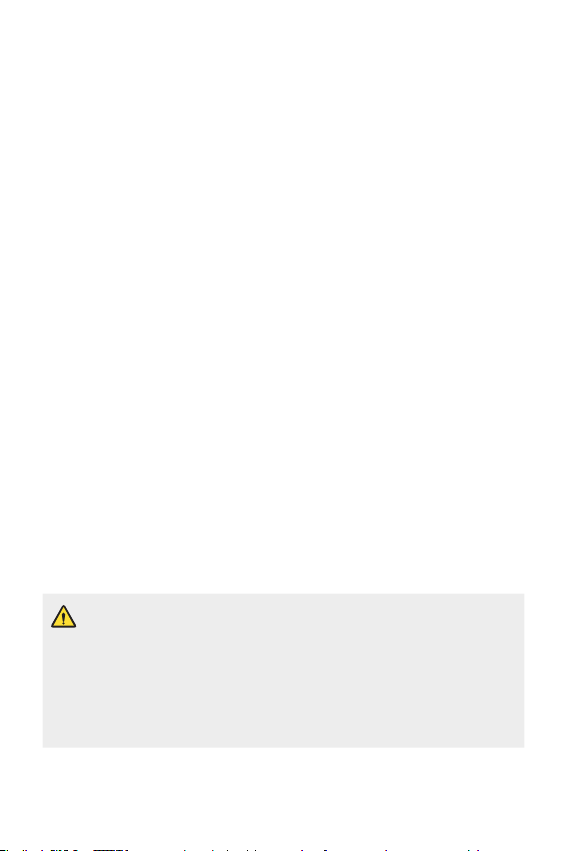
• Pili değiştirmeniz gerekirse, yardım için en yakın yetkili LG Electronics servis
noktasına veya bayisine götürün.
• Şarj cihazının gereksiz elektrik tüketiminden kaçınmak için, cihaz tam olarak şarj
olduktan sonra her zaman şarj cihazını prizden çıkarın.
• Geçerli pil ömrü şebeke yapılandırmasına, ürün ayarlarına, kullanım aralığına, pil
ve çevresel koşullara bağlı olarak değişiklik gösterir.
• Hayvan dişi ya da tırnağı gibi keskin kenarlı objelerin pil ile temas etmemesine
dikkat edin. Bu, yangına yol açabilir.
• Güç Tüketimi (Ağa Bağlı Bekleme Modu): 0,5 W
Kişisel bilgilerin güvenlik altına alınması
• Verilerin çalınmasını veya hassas bilgilerin suistimal edilmesini engellemek için
kişisel bilgilerinizi koruduğunuzdan emin olun.
• Cihazı kullanırken her zaman önemli verileri yedekleyin. Veri kayıplarından LG
sorumlu değildir.
• Hassas bilgilerin suistimal edilmesini engellemek için tüm verilerinizi
yedeklediğinizden ve cihazı atarken sıfırladığınızdan emin olun.
• Uygulamaları indirirken izin ekranını dikkatle okuyun.
• Birden çok işleve veya kişisel bilgilerinize erişim sağlayan uygulamaları kullanırken
dikkatli olun.
• Kişisel hesaplarınızı düzenli olarak kontrol edin. Kişisel bilgilerinizin suistimal
edildiğine dair herhangi bir işaret görürseniz, hizmet sağlayıcınızdan hesap
bilgilerinizi silmesini veya değiştirmesini isteyin.
• Cihazınız kaybolursa veya çalınırsa, kişisel bilgilerinizi güvenlik altına almak için
hesap parolanızı değiştirin.
• Bilinmeyen kaynakların uygulamalarını kullanmayın.
Pil değiștirme uyarısı
• Güvenliğiniz için ürün içerisindeki yerleșik pilleri çıkarmayın. Pili
değiștirmeniz gerekirse, yardım için bunu en yakın yetkili LG Electronics
servis noktasına götürün.
• Li-Ion Pil yaralanmaya neden olabilecek tehlikeli bir bileșendir.
• Pil değișiminin niteliksiz kișiler tarafından yapılması cihazınızın zarar
görmesine neden olabilir.
11Güvenli ve verimli kullanım talimatları
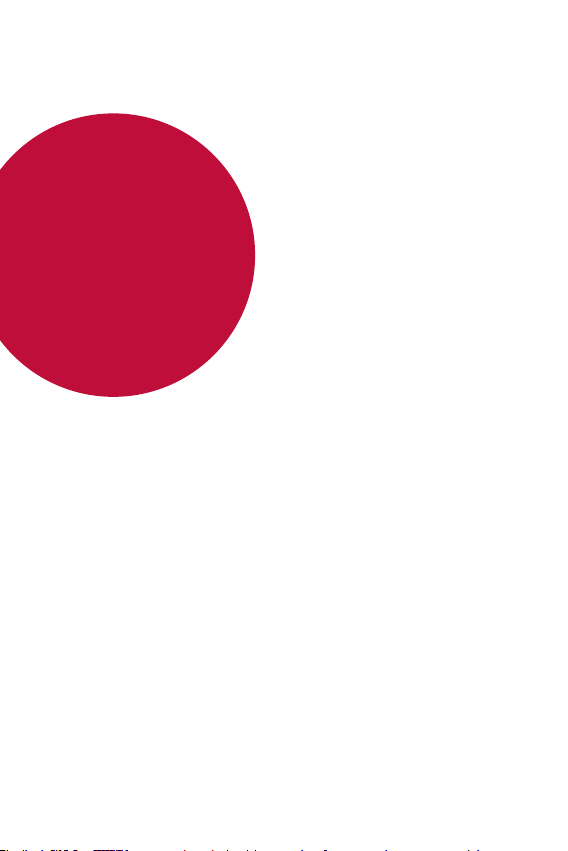
01
Özel Tasarımlı
Özellikler
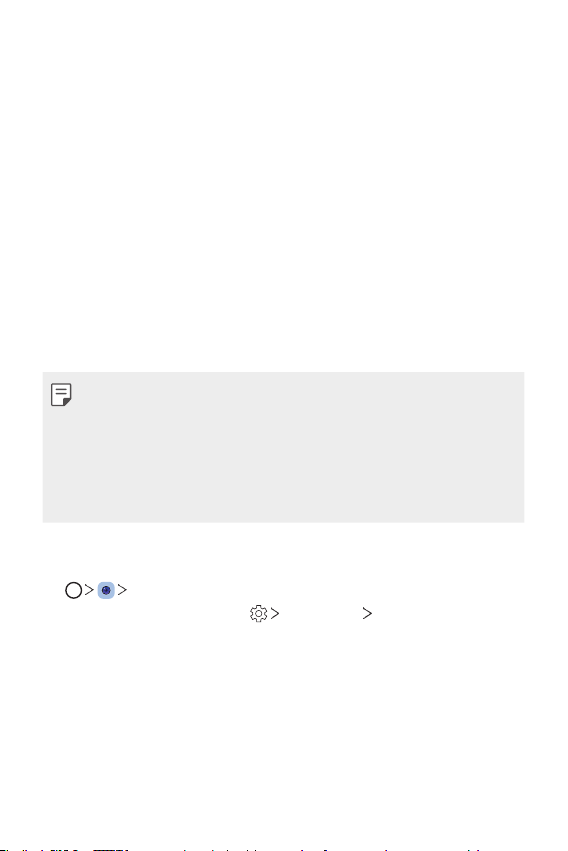
Kamera özellikleri
Google Lens
Google Lens kullanarak manzaralar, posterler, restoran menüleri, hayvanlar,
çiçekler veya barkodlar gibi çevrenizdeki öğeler hakkında daha fazla bilgiler
edinebilir veya eyleme geçebilirsiniz.
Örneğin, Google Lens’i şunlarla kullanabilirsiniz:
• Bir İş kartı: Bu işlemle bir adres ve telefon numarası kaydedebilirsiniz.
• Bir kitap: Kitapla ilgili yorumları ve diğer detayları bulabilirsiniz.
• Manzara veya bina: Hakkında daha fazla detaylar edinebilirsiniz.
• Bir müzede resim: Hakkında detaylar edinebilirsiniz.
• Bir bitki veya hayvan: Hakkında daha fazla şey öğrenebilirsiniz.
• Bir broşür veya etkinlik bildirisi: Bu etkinliği takviminize ekleyebilirsiniz.
• Google Lens yalnızca cihazınız internete bağlı olduğunda kullanılabilir.
Mobil veri kullanıyorsanız, ücretlendirme planına bağlı olarak veri
kullanımı için ücret ödeyebilirsiniz.
• Bu işlev desteklenmeyebilir veya desteklenen diller hizmet alanına bağlı
olarak değişebilir.
• Bu özelliği kullanmak için, ilk önce ağa bağlanın ve Google Hesabınıza
giriş yapın.
Google Lensi kullanmak
Google Lens seçeneğine tıklayın.
1
• Bu özelliği kullanmak için, Bilgi arama Google Lens öğesine
dokunun.
Kameranızı bir öğeye yöneltin.
2
Özel Tasarımlı Özellikler 13
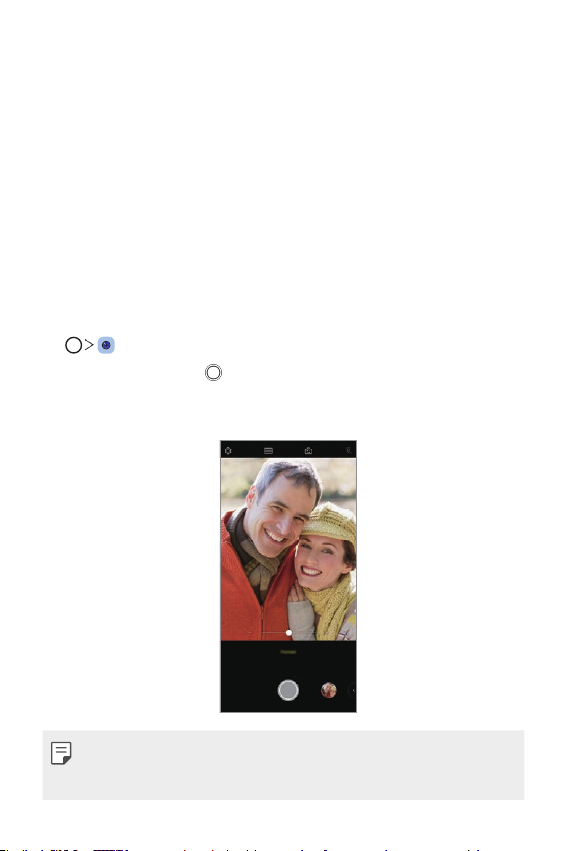
Detaylar edinmek veya eyleme geçmek için:
3
• Ekranınızdaki öğe üzerine dokunun.
• Metin seçmek için: Bir kelimeye dokunun, daha sonra tekrar
dokunun, mavi noktaları sürükleyin.
Konuş seçeneğine dokunun. Bir soru sorun veya şunlar gibi bir komut
yöneltin:
• Bu nedir?
• Bu numarayı ara
• Bunu Google Keep içerisine ekle
Portre
Ön kamerada kamera lensi bulanıklık efektini uygulayarak keskin bir
portre çekimi yapabilirsiniz.
öğesine dokunun ve ardından Portre öğesine dokunun.
1
Fotoğraf çekmek için öğesine dokunun.
2
• Bulanıklık gücünü arttırmak için, kayar çubuğu sola veya sağa
sürükleyin.
• Arka kamerayı kullanırken nesne ile aranızdaki mesafeyi 40-150 cm
arasında tutun.
• Ortam çok karanlık ise bu özellik kullanılamaz.
Özel Tasarımlı Özellikler 14
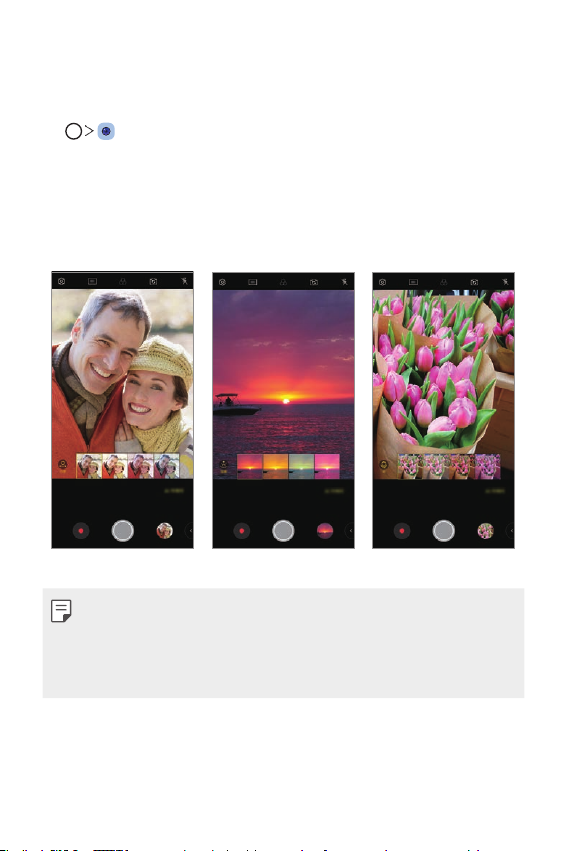
AI CAM
Portre Gün batımı Çiçek
Fotoğraf çekerken veya video kaydederken kamera objeyi tanıdığı için
etkin şekilde fotoğraf çekebilir veya video kaydedebilirsiniz.
öğesine dokunun, ardından AI CAM öğesine dokunun.
1
Obje tanındığında, sahne için en iyi efekt uygulanır.
2
• Diğer efektleri uygulamak için sahne simgesine dokunun.
• Portre, evcil hayvanlar, yiyecekler, gün doğumu, gün batımı, manzara,
şehir görünümü, çiçekler vb. toplamda 8 kategori otomatik olarak
tanınabilir.
• Manzara algılamada, aydınlatmaya ve resmi çeken kişinin konumuna
bağlı olarak farklılık söz konusu olabilir. Anahtar sözcükler gerçek
fotoğraflarda veya videolarda görünmez.
• Bu özellik yalnızca ön ve arka kamera Otomatik modunda olduğunda
kullanılabilir.
Özel Tasarımlı Özellikler 15
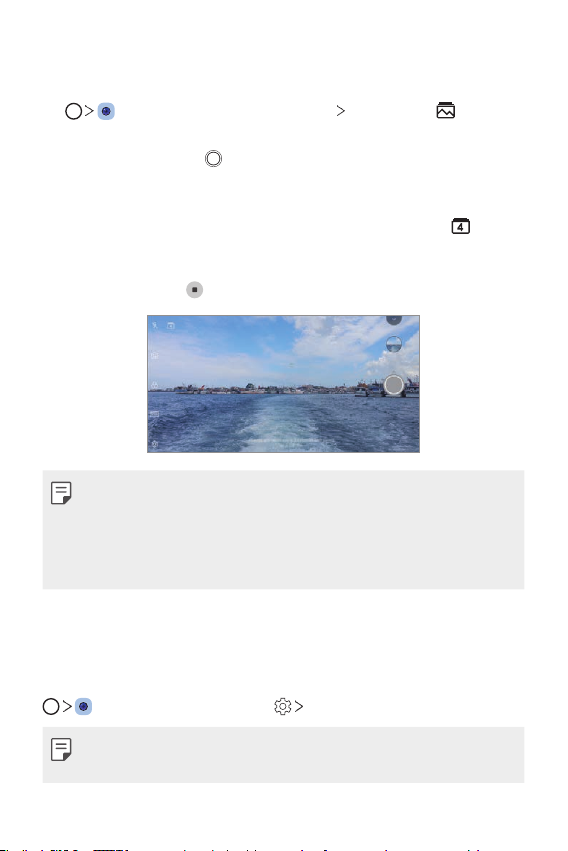
Hızlı Atlama
Düzenli aralıklarla çekilen fotoğraflar GIF dosyaları olarak saklanır.
öğesine dokunun, ardından MOD Hızlı Atlama öğesine
1
dokunun.
Fotoğraf çekmek için öğesine dokunun.
2
• Fotoğraflar her 3 saniyede bir çekilir ve bir GIF dosyası olarak
saklanır.
• Çekmek istediğiniz fotoğraf sayısını seçmek için ekranda
seçeneğine tıklayın.
• Fotoğraf çekerken, önceden çekilmiş fotoğraflar ile GIF dosyaları
oluşturmak için
• Flaş bu sırada zamanlayıcı görevi görerek otomatik olarak açık hale gelir.
• Bu seferdeki çekim sayısı ve toplam çekim sayısı, ekranın tabanında
görüntülenir.
• Tüm fotoğraflar yalnızca GIF dosyaları olarak saklanır.
• GIF hızını veya fotoğraf sırasını değiştiremezsiniz.
seçeneğine tıklayın.
Steady Shot
Video kayıtları sırasında hareket kaynaklı bulanıklıkları en aza indirmek için
hareketsiz kayıt özelliğini kullanabilirsiniz.
öğesine dokunun, ardından Sürekli kayıt öğesine dokunun.
• Ayrıntılar için
• Bu özellik yalnızca belirli modlarda kullanılabilir.
Özel Tasarımlı Özellikler 16
Kamerayı başlatma
bölümüne bakın.

Galeri özellikleri
İlgili içerik
Galeri’deki ilgili içeriği düzenleyebilir ve özelleştirebilirsiniz.
Bir resim önizlemesini görüntülerken öğesine dokunun.
1
Fotoğrafı çektiğiniz tarihe veya yere ilişkin simge göründüğünde
2
ekrana dokunun.
• Seçtiğiniz tarihe veya yere ilişkin fotoğrafları görüntüleyebilirsiniz.
Özel Tasarımlı Özellikler 17
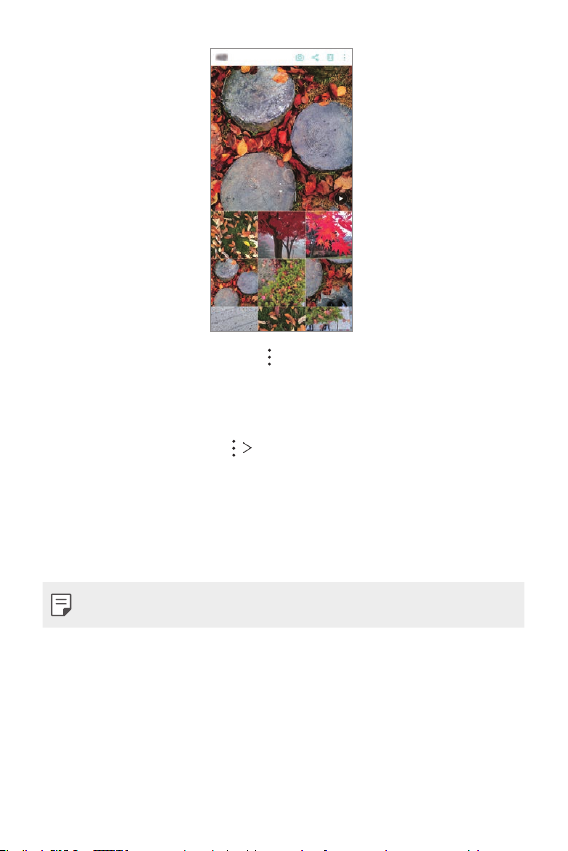
• Ek seçeneklere erişmek için öğesine dokunun.
GIF Oluşturma
Galeriden bir GIF dosyası oluşturabilirsiniz.
Bir albüm görüntülerken GIF oluştur öğesine dokunun.
1
GIF oluşturmak için istenilen fotoğrafları ve videoları seçin ve ardından
2
SONRAKI öğesine dokunun.
• Daha fazla görüntü ekleyebilirsiniz ve GIF hızını, ekran oranını ve
dosya sırasını değiştirebilirsiniz.
KAYDET öğesine dokunun.
3
• Bir GIF dosyası oluşturmak için maksimum 100 resim kullanılabilir.
Özel Tasarımlı Özellikler 18
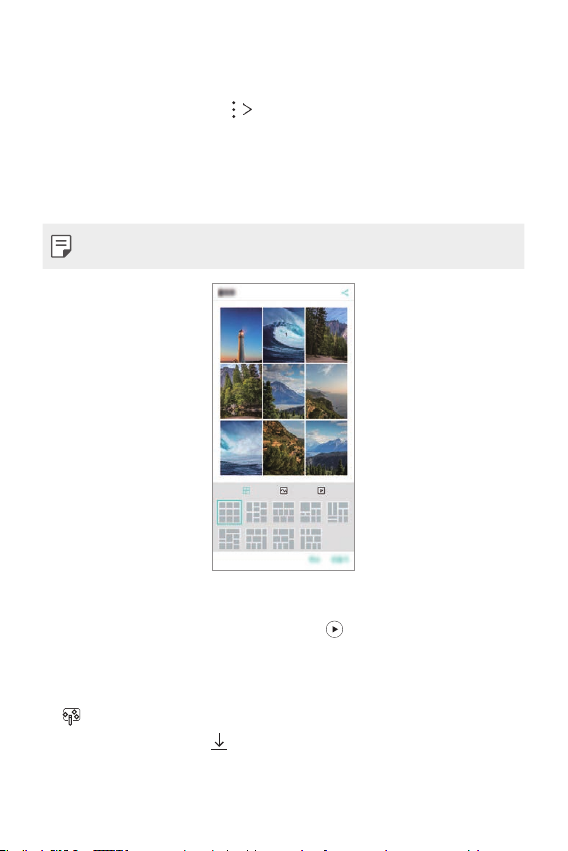
Kolaj oluşturma
İlgili içerikten bir kolaj oluşturabilirsiniz.
Bir albüm görüntülerken Kolaj yap öğesine dokunun.
1
Kolaja eklemek istediğiniz görüntüleri seçin ve SONRAKI öğesine
2
dokunun.
• Ekranın altından istenilen düzeni seçin.
Yap öğesine dokunun.
3
• Bir kolaj oluşturmak için maksimum 9 resim kullanılabilir.
İlgili içerikten bir video oluşturma
Tarih veya yeri görüntüleyen video üzerinde öğesine tıklayarak bir video
klip oluşturmak üzere ilgili içeriği toplayabilirsiniz.
Tema ve arka plan müziğini seçin, altyazı efektlerini ve sırayı ekleyin veya
tarih ve imzanızı ekleyin, ardından KAYDET öğesine tıklayın.
• : Video temasını seçin.
- Temayı indirmek için öğesine tıklayın.
Özel Tasarımlı Özellikler 19
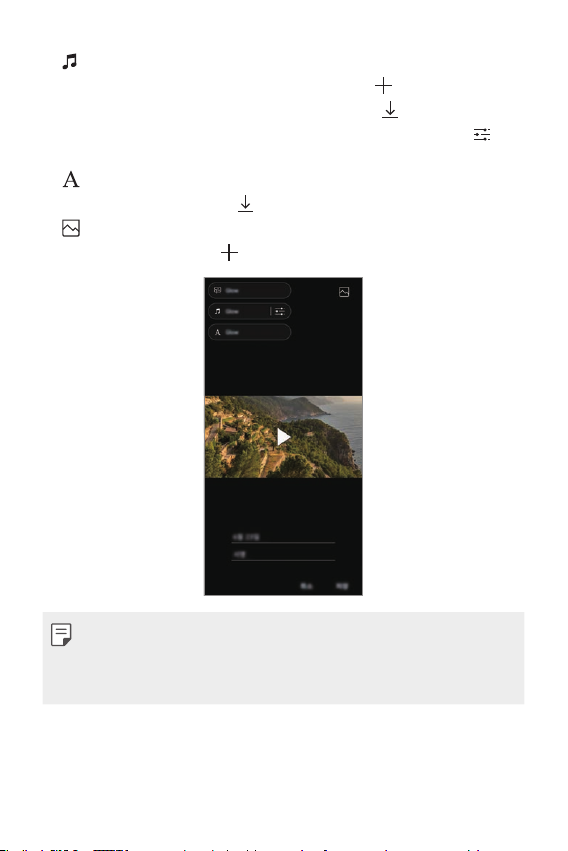
• : Arka plan müziği ekleyin veya oynatma süresini ayarlayın.
- Arka plan müziği olarak bir dosya seçmek için öğesine dokunun.
- Arka plan müziği olarak bir dosya indirmek için öğesine dokunun.
- Arka plan müziğinin ve orijinal videonun sesini ayarlamak için
öğesine dokunun.
• : Yazı tipi seçin.
- Bir yazı tipi indirmek için öğesine dokunun.
• : Video olarak oynatmak üzere dosyaların sırasını değiştirin.
- Dosyalar eklemek için öğesine dokunun.
• Video temaları, arka plan müziği veya yazı tipleri eklemek için Play
Store'dan VASSET uygulamasını indirin.
Wi-Fi bağlantısı olmadan mobil veri kullanıyorsanız, veri kullanımı
için ücret ödeyebilirsiniz.
Özel Tasarımlı Özellikler 20
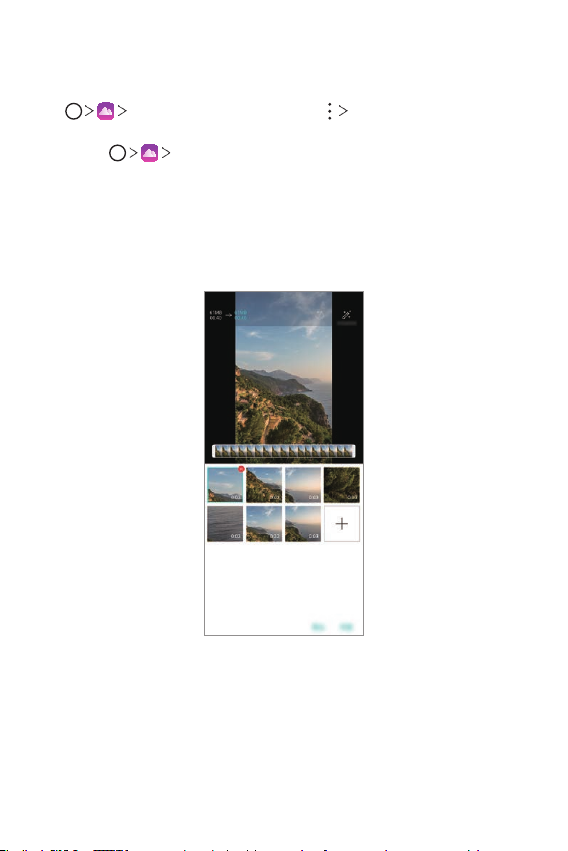
Film oluşturma
Görüntü ve videoları birleştirerek yeni bir film oluşturabilirsiniz.
Fotoğraf öğesine daha sonra Film oluştur öğesine
1
dokunun.
Ayrıca
de tıklayabilirsiniz.
Filme eklemek istediğiniz görüntüleri veya videoları seçin ve SONRAKI
2
öğesine dokunun.
Seçilen fotoğrafları ve videoları düzenleyin, ardından öğesine dokunun
3
KAYDET.
Oynat öğesine, daha sonra da Film oluştur öğesine
Özel Tasarımlı Özellikler 21

Dosyaları silme
Videonun küçük resminin sağ üst köşesindeki öğesine dokunarak
videonuzdan silinecek görüntü veya videoları seçebilirsiniz.
Dosya ekleme
Ekranın altındaki öğesine dokuntuktan sonra eklenecek görüntüleri
veya videoları seçebilirsiniz. Bununla birlikte daha önce eklediğiniz
görüntüleri veya videoları da seçebilirsiniz.
• Çoklu seçim için bir dosyaya dokunun ve basılı tutun, ardından başka bir
dosyaya dokunun.
Dosyaları yeniden düzenleme
Görüntüleri ve dosyaları yeniden düzenlemek için taşımak istediğiniz
dosyayı basılı tutun, ardından istenilen konuma sürükleyin.
Dosya efekti ekleme
Bir tema veya arka plan müziği eklemek, yazı tipini değiştirmek için
öğesine dokunun.
Film düzenlemelerini sıfırlama
öğesine dokunarak film ile ilgili düzenlemeleri (ör. oynatma süresi)
sıfırlayabilirsiniz.
Dosya önizleme
öğesine dokunarak yeni videonuzu kaydetmeden önce kontrol edin.
Oynatma süresi sona erdikten sonra bir sonraki dosya otomatik olarak
oynatılır.
• Bir video oluşturmak için maksimum 50 resim ve video kullanılabilir.
• Bir resim için varsayılan oynatma süresi 3 saniyedir ve değiştirilemez.
Videolar minimum 1 saniye olacak şekilde kırpılabilir.
• Bu özellik, bazı resim veya video biçimlerini desteklenmeyebilir.
Özel Tasarımlı Özellikler 22
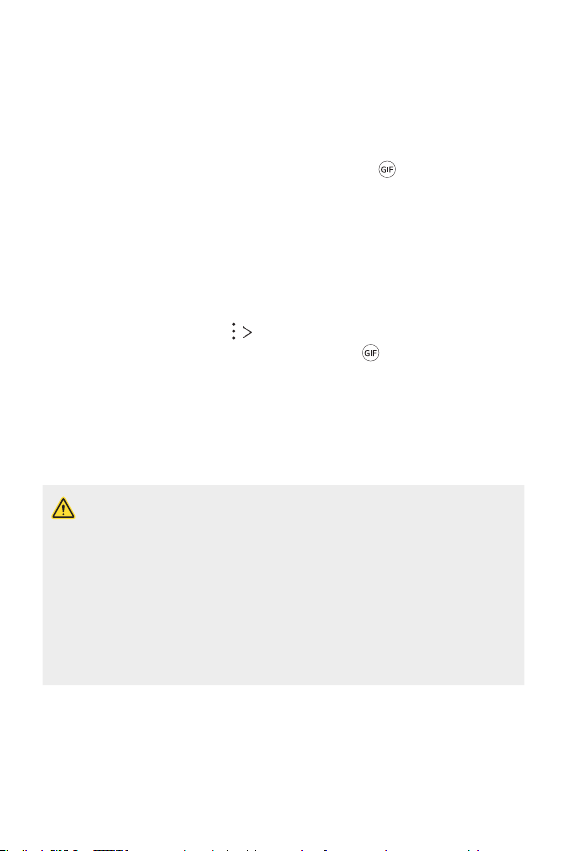
GIF Oluşturma
Kaydedilmiş videoları veya fotoğrafları kullanarak kolayca bir GIF dosyası
oluşturabilirsiniz.
Kaydedilmiş videoları kullanarak bir GIF oluşturma
Bir video izlerken istenilen başlangıç noktasında öğesine dokunun.
1
Oluşturmak istediğiniz GIF uzunluğunu seçin.
2
• GIF, güncel zamandan seçilen zaman için oluşturulur.
• 5 saniyeden kısa videolarda GIF görüntüleri kalan süre için otomatik
olarak oluşturulur.
Fotoğrafları kullanarak bir GIF oluşturma
Bir albüm görüntülerken GIF oluştur öğesine dokunun.
1
Ayrıca Galeri uygulamasının Oynat öğesinden
tıklayabilirsiniz.
GIF oluşturmak için istenilen fotoğrafları seçin ve ardından SONRAKI
2
öğesine dokunun.
• Daha fazla görüntü ekleyebilirsiniz ve GIF hızını, ekran oranını ve
dosya sırasını değiştirebilirsiniz.
• Bu özelliği yalnızca kreatif amaçlar için kullanabilirsiniz. Bu özellik telif
hakkı veya karalayıcı ya da hakaret edici bildirimler gibi üçüncü kişilerin
haklarını ihlal etmek için kullanılırsa, ilgili yasalar uyarınca idari, cezai
veya adli yükümlülüklere ve/veya cezalara tabi olabilir. Hak sahibi
veya telif hakkı sahibinin izni olmadan telif hakkı alınmış materyalleri
kopyalayamazsınız, yeniden oluşturamazsınız, dağıtamazsınız veya
başka bir yöntemle yasalara aykırı şekilde kullanamazsınız. İlgili yasalar
uyarınca, LG Electronics işbu belgede açık veya zımni şekilde belirtilen
garantiler ve yükümlülüklerin hiçbirini üstlenmediğini beyan eder.
• Bir GIF dosyası oluşturmak için maksimum 100 resim kullanılabilir.
Oynat öğesine de
Özel Tasarımlı Özellikler 23
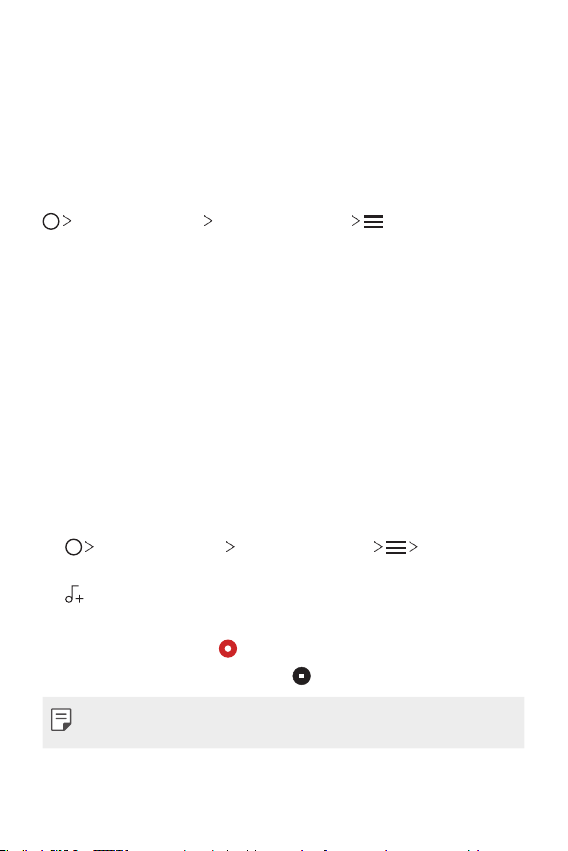
Ses kayıt özellikleri
HD Ses Kaydedicisi ses ayarlarını manuel olarak yapılandırmanızı sağlar, bu
şekilde çevrenize göre ses kaydedebilirsiniz.
Kayıt modları
İstenilen ses modunu kayıt ortamına uyacak şekilde seçip yapılandırarak
high definition ses dosyaları kaydedebilirsiniz.
Program dosyaları HD Ses Kaydedicisi .
Normal
Ek ayarlar olmadan ses kaydedebilirsiniz.
Konser
Konser veya diğer müzik etkinliklerinde ses kaydedebilirsiniz.
Özel
Ses kaydetmek için istediğiniz ayarları manuel olarak yapılandırabilirsiniz.
Stüdyo Modu
Stüdyo modu ile, aynı anda bir ses dosyası veya müzik oynatabilir
ve sesinizi kaydedebilir, sesinizi birden çok kez kaydederek bir akort
oluşturabilir ve sunucunun veya spikerin orijinal ses dosyasının üzerine
yorumlarınızı kaydedebilirsiniz.
Program dosyaları HD Ses Kaydedicisi Özel öğesine
1
dokunun.
öğesine dokunun.
2
Arka plan müziği olarak kullanacağınız bir ses dosyası seçin.
3
Sesinizi kaydetmek için öğesine dokunun.
4
Kaydedilen dosyayı kaydetmek için öğesine dokunun.
5
• Arka plan müziği sadece kulaklıklardan çalınabilir. Bu özelliği kullanmadan
önce kulaklıklarınızı taktığınızdan emin olun.
Özel Tasarımlı Özellikler 24
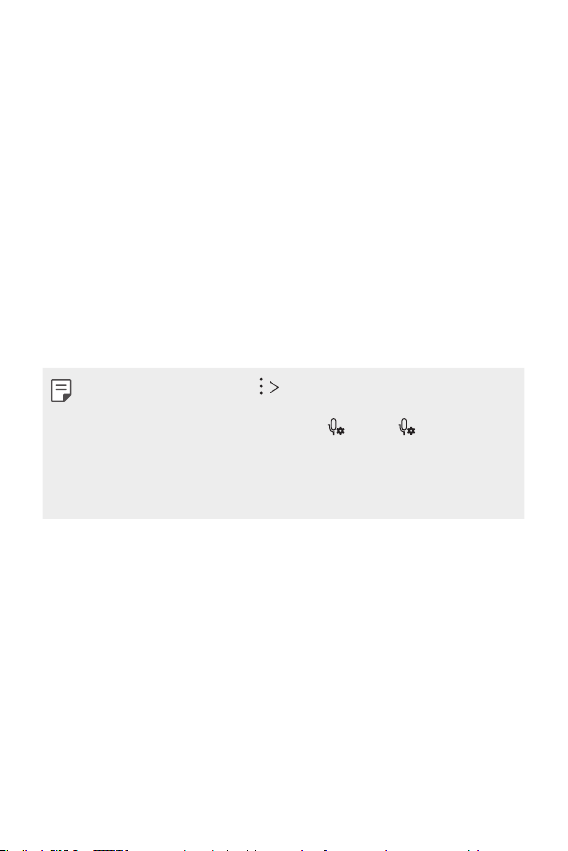
HD Ses Kaydedicisi uygulamasını kullanmak için diğer
yararlı özellikler
GAIN
Mikrofonla kaydedilen sesin hassasiyetini ayarlayabilirsiniz.
GAIN ayarı artırıldıkça kaydedilen sesin hassasiyeti artar.
LCF
Klima gürültüsü gibi düşük perdeli sesleri filtreleyebilirsiniz.
LCF (Düşük Kesme Filtresi) ayarı artırıldıkça yüksek frekanslı sesler daha
iyi filtrelenir.
LMT
Kaydedilen sesin kırpılmasını engelleyebilir. LMT (Sınırlayıcı) değeri ne
kadar yüksek ayarlanırsa, o kadar fazla düşük frekanslı ses kırpılmaz.
• Ek ayarları değiştirmek için Ayarlar öğesine dokunun ve dosya tipini,
bit derinliğini, örnekleme hızını ve diğer ayarları özelleştirin.
• Konser ve Özelden bir mod seçtiğinizde görünür. öğesine
dokunun ve kullanılacak mikrofonu seçin.
• Ses kaydederken bağlı kulaklıkla ses kalitesini takip edebilirsiniz. Stüdyo
modunda ses kaydederken ses takip etme özelliği desteklenmez. Sadece
arka plan müziğini duyabilirsiniz.
Özel Tasarımlı Özellikler 25
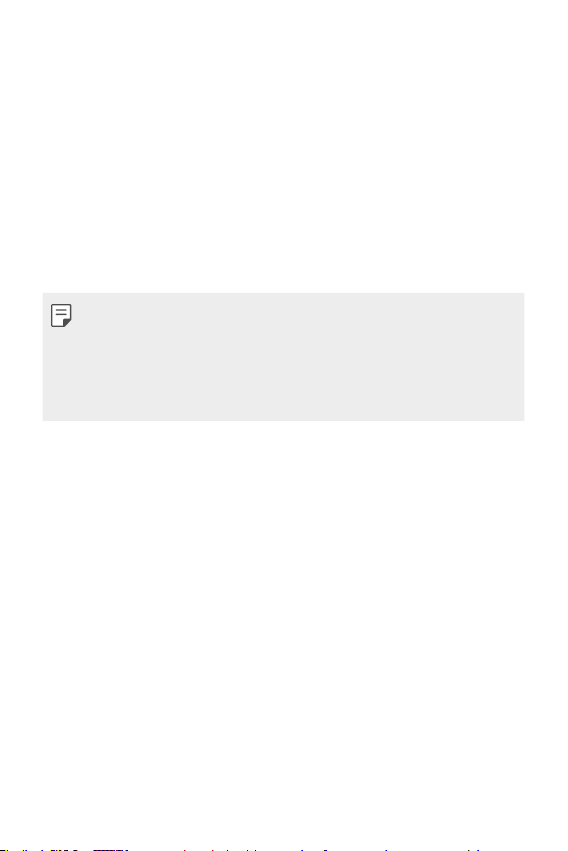
Parmak izi tanıma
Parmak izi tanımaya genel bakış
Parmak izi tanıma işlevini kullanmadan önce cihazınızda parmak izinizi
kaydedin.
Parmak izi tanıma işlevini aşağıdaki durumlarda kullanabilirsiniz:
• Ekran kilidini açmak için.
• Kilitli içeriği Galeri veya QuickMemo+’da görüntülemek için
• Bir uygulamada oturum açarak veya kendinizi parmak izinizle
tanımlayarak bir satın almayı onaylayın.
• Parmak iziniz cihaz tarafından kullanıcı kimliği olarak kullanılabilir. Farklı
kullanıcıların çok benzer parmak izleri parmak izi sensörü tarafından aynı
parmak izi olarak tanınabilir.
• Cihaz parmak izinizi tanıyamazsa ya da kayıt için belirtilen değeri
unuttuysanız, cihazınız ve kimliğinizle en yakın LG Müşteri Hizmetleri
Merkezini ziyaret edin.
Parmak izi tanımayla ilgili önlemler
Parmak izi tanıma doğruluğu birçok farklı nedenden dolayı azalabilir.
Tanıma hassasiyetini en üst düzeye çıkarmak için, cihazı kullanmadan önce
aşağıdakileri kontrol edin.
• Cihazda bir parmak izi sensörü bulunmaktadır. Bozuk para veya
anahtar gibi metal bir nesnenin parmak izi sensörüne zarar
vermediğinden emin olun.
• Parmak izi sensörü üzerinde veya parmağınızda su, toz ya da yabancı
madde varsa parmak izi kaydı veya tanıma çalışmayabilir. Parmak izini
tanıtmadan önce parmağınızı temizleyin ve kurulayın.
• Parmağınızın yüzeyinde bir yara izi varsa veya ıslaklık nedeniyle
pürüzsüz değilse parmak izi düzgün tanınmayabilir.
Özel Tasarımlı Özellikler 26
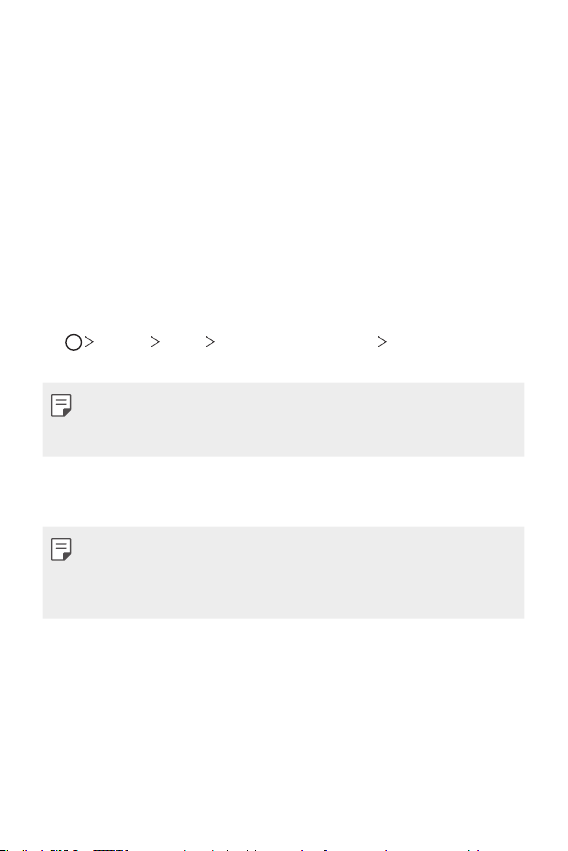
• Parmağınızı eğerseniz veya yalnızca parmak ucunu kullanırsanız,
parmak iziniz tanınmayabilir. Parmağınızın, parmak izi sensörünün tüm
yüzeyini kapladığından emin olun.
• Her kayıt için sadece bir parmak tarayın. Birden fazla parmak taratma
parmak izi kaydını veya tanımayı etkileyebilir.
• Ortamdaki hava kuruysa cihaz statik elektrik üretebilir. Ortamdaki hava
kuruysa parmak izi taramaktan kaçının veya statik elektriği boşaltmak
için parmak izini taratmadan önce bir bozuk para veya anahtar gibi
metal bir nesneye dokunun.
Parmak izlerini kaydetme
Parmak iziyle tanımlamayı kullanmak için parmak izinizi cihaza
kaydedebilirsiniz.
Ayarlar Genel Kilit ekranı ve güvenlik Parmak izleri
1
öğesine dokunun.
• Bu özelliğin kullanılabilmesi için bir kilit ekranı ayarlanmalıdır.
• Ekran kilidi etkinleştirilmediğinde, ekrandaki yönergeleri izleyerek kilit
ekranını yapılandırın. Ayrıntılar için
Cihazın arkasındaki parmak izi sensörünü bulun ve parmak izini
2
kaydetmek için parmağınızı nazikçe üzerine koyun.
• Sensör parmak izinizi tanıyabilecek şekilde yavaşça parmak izi sensörüne
basın.
• Parmak ucunuzun parmak izi sensörünün tüm yüzeyini kapladığından
emin olun.
Ekran kilidi ayarlama
bölümüne bakın.
Özel Tasarımlı Özellikler 27
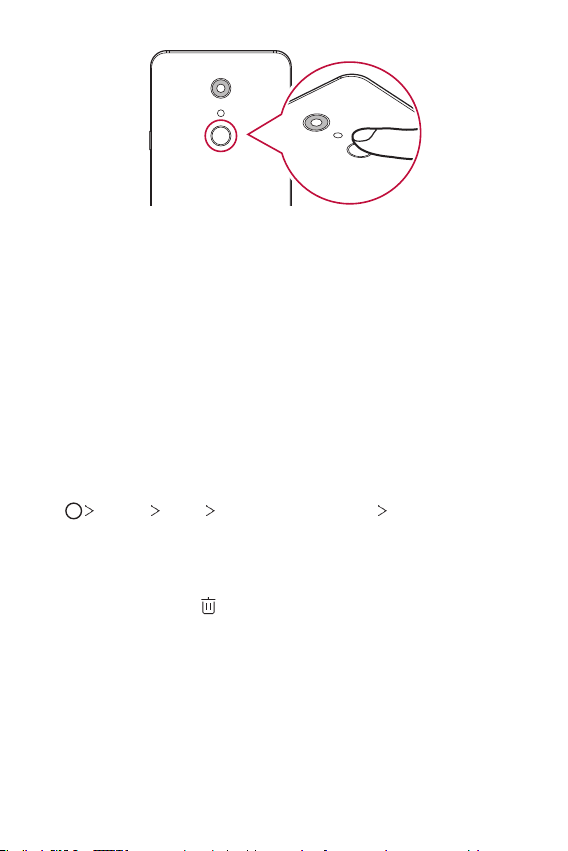
Ekrandaki talimatları izleyin.
3
• Parmağınızı biraz oynatarak parmak izi kaydedilinceye kadar
parmak izi tarama işlemini tekrarlayın.
Parmak izi kaydı yapıldığında, TAMAM düğmesine basın.
4
• Başka bir parmak izi kaydetmek için DAHA FAZLA öğesine
dokunun. Yalnızca bir parmak izi kaydederseniz ve ilgili parmak iyi
bir konumda değilse, parmak izi tanıma iyi çalışmayabilir. Bu tür
bir durumdan koruyucu bir önlem olarak birden fazla parmak izi
kaydedin.
Parmak izlerini yönetme
Kayıtlı parmak izlerini düzenleyebilir veya silebilirsiniz.
Ayarlar Genel Kilit ekranı ve güvenlik Parmak izleri
1
öğesine dokunun.
Belirtilen kilitleme yöntemine göre kilidi açın.
2
Parmak izi listesinden, yeniden adlandırmak için bir parmak izine
3
dokunun. Silmek için
öğesine dokunun.
Özel Tasarımlı Özellikler 28
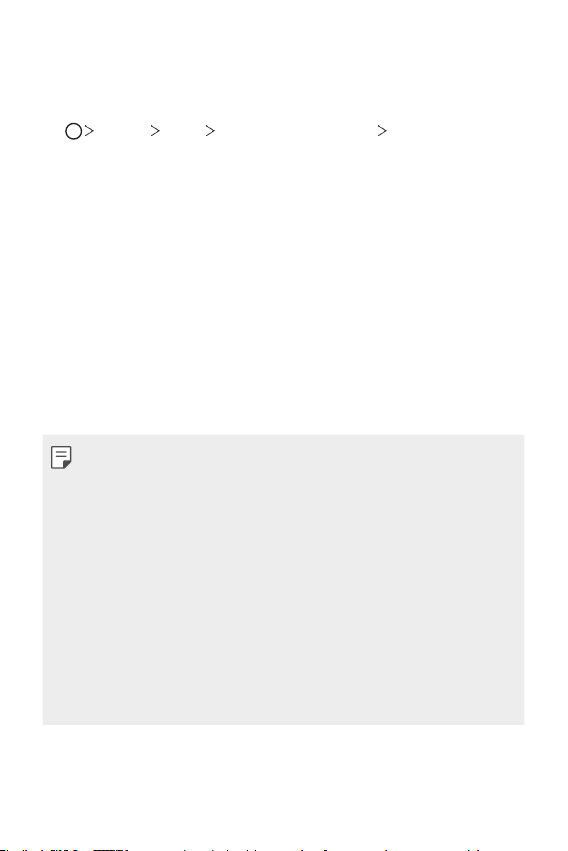
Bir parmak iziyle ekranın kilidini açma
Ekran kilidini açabilir veya parmak izini kullanarak kilitli içeriği
görüntüleyebilirsiniz. İstenen işlevi etkinleştirin:
Ayarlar Genel Kilit ekranı ve güvenlik Parmak izleri
1
öğesine dokunun.
Belirtilen kilitleme yöntemine göre kilidi açın.
2
Parmak izi ayarları ekranında, istenen işlevi etkinleştirin:
3
• Ekran kilidi: Bir parmak iziyle ekranın kilidini açın.
• İçerik kilidi: İçeriğin kilidini bir parmak iziyle açın. Bunu yapmak için,
içerik kilidinin ayarlandığından emin olun.
Yüz Tanıma
Yüz tanımaya genel bakış
Kayıtlı yüz verilerini kullanarak ekranın kilidini açabilirsiniz.
• Bu özellik, Knock Code, Desen, PIN ve Parola gibi diğer ekran kilitlerine
göre daha zayıf olabilir.
• Benzer bir yüz ya da yüzünüzün fotoğrafı kullanıldığında, ekranın kilidi
açılabilir.
• Tanınan yüz verileri güvenli şekilde cihazınızda kaydedilir.
• Ekran kilidi için yüz tanıma özelliği seçildiğinde, güç açıldıktan sonra
doğrudan yüz tanıma özelliğini kullanmadan, yüz kaydı için kullanılan
Knock Code, Desen, PIN ve Parola girmelisiniz. Buna göre, belirtilen
değeri unutmamaya çalışın.
• Cihaz yüzünüzü tanıyamazsa ya da kayıt için belirtilen değeri
unuttuysanız, cihazınız ve kimliğinizle en yakın LG Müşteri Hizmetleri
Merkezini ziyaret edin.
• Güç tasarrufu için Yüz Tanıma özelliği pil seviyesi %5'in altında
olduğunda çalışmayacaktır.
Özel Tasarımlı Özellikler 29

Yüz Tanımayla ilgili Önlemler
Yüz tanıma özelliğinin hassasiyeti aşağıdaki durumlarda düşebilir. Tanıma
hassasiyetini arttırmak için, cihazı kullanmadan önce aşağıdakileri kontrol
edin.
• Yüzünüzün bir şapka, güneş gözlüğü veya maske ile kapatılıp
kapatılmadığı veya ağır makyaj veya fazla sakal nedeniyle yüzünüzün
büyük ölçüde farklı olup olmadığı durumda.
• Kamera merceğinin önünde parmak izi veya yabancı madde olup
olmadığı ya da cihazınızın çok aydınlık ya da karanlık ışık nedeniyle
yüzünüzü algılayıp algılayamadığı durumda.
Yüz verilerini kaydetme
Yüz Tanıma özelliğini kullanmadan önce yüz verilerinizi cihazınıza kaydedin.
Ayarlar Genel Kilit ekranı ve güvenlik Yüz Tanıma öğesine
1
dokunun.
• Bu özelliği kullanmak için, ekran kilidi Knock Code, Desen, PIN ya da
Parola ile ayarlanmalıdır.
• Ekran kilidi ayarlanmadığında, ekrandaki yönergeleri izleyerek verileri
kaydedin. Ayrıntılar için
SONRAKI öğesine dokunun ve cihazın kilidini belirtilen metoda göre
2
açın.
BAŞLAT öğesine dokunun ve cihazı gözlerinizin karşısına getirin.
3
Ekrandaki yönergeleri izleyerek yüzünüzü kaydedin
4
• Çok aydınlık ya da karanlık olmayan bir odada yüzünüzü kaydedin.
• Yüzünüzün tamamını ekrandaki çerçeveye yerleştirin ve sonra
hafifçe yukarı, aşağı, sola veya sağa hareket ettirerek ayarlayın.
• Yüzünüzü kaydederken lütfen sabit tutun. Birden fazla sabit
fotoğraf çekmek suretiyle algılama seviyesini yükseltebilirsiniz.
Yüz kaydı yapıldığında, TAMAM düğmesine basın.
5
Ekran kilidi ayarlama
bölümüne bakın.
Özel Tasarımlı Özellikler 30

Yüzünüzle ekranın kilidini açma
Knock Code, Desen, PIN ya da Parola yerine yüzünüzle ekranın kilidini
açabilirsiniz.
Ayarlar Genel Kilit ekranı ve güvenlik Ekran kilidini seçin
1
öğesine dokunun.
Belirtilen yönteme göre ekranın kilidini açın.
2
Yüz tanıma ile ekranı açmak için Yüz Tanımaya İzin Ver öğesine
3
dokunun.
Yüz Tanıma özelliğini geliştirme
Yüz Tanıma özelliğini geliştirmek için çeşitli şartlarda yüz verisi
ekleyebilirsiniz.
Ayarlar Genel Kilit ekranı ve güvenlik Yüz Tanıma öğesine
1
dokunun.
Belirtilen yönteme göre ekranın kilidini açın.
2
Yüz tanımayı iyileştir öğesini seçin.
3
Ekrandaki yönergeleri izleyerek yüzünüzü kaydedin
4
Yüz kaydı yapıldığında, TAMAM düğmesine basın.
5
Yüz verilerini silme
Kayıtlı yüz verilerini silebilir ve Yüz Tanıma özelliği düzgün çalışmazsa
tekrar kaydedebilirsiniz.
Ayarlar Genel Kilit ekranı ve güvenlik Yüz Tanıma öğesine
1
dokunun.
Belirtilen yönteme göre ekranın kilidini açın.
2
Yüz verilerini silmek için Yüzü sil öğesini seçin.
3
Özel Tasarımlı Özellikler 31

Ekran kapalı olduğunda yüzünüzle ekranın kilidini açma
Ekran kapalı durumdayken, cihazınızı kaldırın ve ekrana bakın. Cihaz
yüzünüzü algılayabilir ve ekranın kilidi açılır
Bu özelliği devre dışı bırakmak için aşağıdaki yönergeleri izleyin.
Ayarlar Genel Kilit ekranı ve güvenlik Yüz Tanıma öğesine
1
dokunun.
Belirtilen yönteme göre ekranın kilidini açın.
2
Özelliği devre dışı bırakmak için Ekran kapalıyken yüz tanıma
3
özelliğine izin ver
• Yüz Tanıma özelliği, yalnızca ekran kilidi kilitli olduğunda kullanılabilir.
öğesini sürükleyin.
Yüz Tanıma özelliğiyle ve sonra ekranı kaydırarak ekranın
kilidini açma
Ekran kapalı durumdayken, Yüz Tanıma özelliğini kullanarak ve sonra
ekranı kaydırarak ekranın kilidini açabilirsiniz.
Ayarlar Genel Kilit ekranı ve güvenlik Yüz Tanıma öğesine
1
dokunun.
Belirtilen yönteme göre ekranın kilidini açın.
2
Özelliği etkinleştirmek için Yüz tanıma sonrası kilidi açmak için
3
kaydır
öğesini sürükleyin.
Özel Tasarımlı Özellikler 32

Yüz Tanıma özelliğini zenginleştirme
Fotoğraflar, resimler veya videolarla cihazınızın kilidinin açılmasını
engelleyebilirsiniz.
Ayarlar Genel Kilit ekranı ve güvenlik Yüz Tanıma öğesine
1
dokunun.
Belirtilen yönteme göre ekranın kilidini açın.
2
Özelliği etkinleştirmek için Gelişmiş Yüz Tanıma öğesini
3
sürükleyin.
• Bu özelliği etkinleştirdiğinizde, Yüz Tanıma hızı düşebilir.
Çoklu görev özelliği
Birden fazla pencere
Ekranı birden çok pencereye ayırarak aynı anda iki uygulama
kullanabilirsiniz.
Ana ekran dokunmatik düğmelerden öğesine dokunun.
1
• Son kullanılan uygulamalar görünür.
Birden fazla pencere özelliğini kullanmak için istenilen uygulamanın
2
üstündeki
• Seçili uygulama ekranın üst tarafında görünür.
Alternatif olarak,
Bir uygulama kullanırken öğesini basılı tutun.
1
• Son kullanılan uygulamalar bölünmüş ekranda görünür.
Birden fazla pencere özelliğini kullanmak için istenilen uygulamanın
2
üstündeki
• Seçili uygulama ekranın üst tarafında görünür.
öğesine dokunun.
öğesine dokunun.
Özel Tasarımlı Özellikler 33

• Birden fazla pencere özelliğini devre dışı bırakmak için Ana ekran
dokunmatik düğmede öğesini basılı tutun.
• Bölünmüş ekranın boyutunu ayarlamak için ekranın ortasındaki
öğesini sürükleyin.
• Birden fazla pencere özelliği bazı LG uygulamaları ve Play Store'dan
indirilen uygulamalar tarafından desteklenmez.
Özel Tasarımlı Özellikler 34

Genel Bakış ekranı
Genel Bakış ekranı son kullandığınız uygulamalarla ilgili bir önizleme sunar.
Son kullanılan uygulamalar listesini görüntülemek için Ana ekranda
öğesine dokunun, ardından görüntülenen uygulamaya dokunun.
• Bir uygulamayı basılı tutun, ardından uygulamayı Birden fazla pencere
özelliği ile başlatmak için ekranın üst kısmına sürükleyin. Ayrıca her
uygulamanın üst kısmındaki
öğesine dokunabilirsiniz.
Always-on display
Ana ekran kapalı olduğunda tarih, saat veya imzayı görüntüleyebilirsiniz.
Kamera, Çek+, Wi-Fi, ses ayarları, Bluetooth
özellikleri etkinleştirmek için Her zaman ekranda öğesinin alt kısmını
kaydırın.
Ayarlar Ekran Always-on display öğesine dokunun.
1
Görüntülemek istediğiniz resmi seçin ve KAYDET öğesine tıklayın.
2
• Dijital saat, Analog saat, Dual saat, İmza, Takvim, veya Resim gibi
seçeneklerin resimlerine dokunun.
• Hızlı Araçlar & müzik çalar seçeneğini durum simgeleri
üzerine sürükleyin ve Hızlı araçları ve müzik çaları başlatın.
• Always-on ekran özelliğini etkinleştirmemek için süreyi ayarlamak
üzere Günlük zamanaşımı öğesine dokunun.
• Always-on display özelliğinin parlaklığını artırmak üzere Daha
parlak ekran öğesine dokunun.
• Always-on display özelliğini kullandığınızda pil daha hızlı bitebilir. Pili daha
uzun süre kullanmak için bu özelliği kapatın.
• Her zaman ekranda özelliğini devre dışı bırakmak için Ayarlar
Ekran Always-on display öğelerine dokunun ve daha sonra
öğesine dokunun.
®
, Flaş, Müzik ve farklı
Özel Tasarımlı Özellikler 35

Suya Dayanıklılık Özellikleriyle İlgili Notlar
Bu ürün IP68 sayılı Uluslararası Koruma Sınıfı’na uygun olarak suya ve
toza karşı dayanıklıdır.
Ürününüz kontrollü bir ortamda test edildi ve ürününüzün belirli
durumlarda (Ekler [IP Kodu] tarafından sağlanan IEC 60529 - Koruma
Dereceleri uluslararası standartları tarafından tanımlanan IP68
sınıflandırmasının gerekliliklerini karşılar; test koşulları: 15-35 ºC, 86-106
kPa, 1,5metre, 30dakika boyunca) suya ve toza dayanıklılığı kanıtlandı.
Cihazı test koşullarından farklı koşullara maruz bırakmayın. Sonuçlar
gerçek kullanımda değişiklik gösterebilir.
UYARI
Cihazınız, IP68 sınıfına rağmen LG’nin kontrollü ortamında test
edilmeyen koşullara karşı geçirmezliğe sahip değildir. Bu nedenler sonucu
oluşan herhangi bir hasarın LDI’nin (Liquid Damage Indicator) rengini
değiştireceğini lütfen unutmayın. Ürünün içinde bulunan LDI’nin rengi
değişirse ürün, sınırlı garantisi kapsamında sunulan ücretsiz onarım
hizmeti için uygun görülmez.
Ürünü aşırı tozlu veya nemli ortamlara maruz bırakmamaya özen gösterin.
Ürünü aşağıdaki ortamlarda kullanmayın.
Özel Tasarımlı Özellikler 36

Ürünü su dışındaki sıvı kimyasal maddelere (sabun vb.) daldırmayın.
Ürünü deniz suyu dahil olmak üzere tuzlu suya daldırmayın.
Ürünü kaynar suya daldırmayın.
Bu ürünle yüzmeyin.
Ürünü doğrudan kum (örn. plajdayken) veya çamur üzerine
koymayın.
Ürününüzü suda yaklaşık 1,5 metreden daha derine daldırmayın.
Ürününüzü 30 dakikadan fazla suya daldırmayın.
• Ürününüz ıslanırsa kullanmadan önce mikrofonu, hoparlörü ve stereo
girişini kuru bir bezle sildiğinizden emin olun.
• Ürününüz veya elleriniz ıslanırsa ürününüzü kullanmadan önce
kurulayın.
• Ürün yüksek basınçlı suya dayanıklı olarak tasarlanmadığından ürünü
yüksek basınçlı su püskürtülebilen (örn. musluk veya duş başlığı
yanında) yerlerde kullanmayın veya ürünü uzun süre boyunca suya
daldırmayın.
• Bu ürün, darbelere karşı dayanıklı değildir. Ürünü düşürmeyin veya
darbeye maruz bırakmayın. Aksi takdirde, ana ünite hasar görebilir,
deforme olabilir ve su sızıntısı meydana gelebilir.
• Ürünün suya ve toza dayanıklılık özelliği, düşürme veya darbe alma
sonucu hasar görebilir.
Özel Tasarımlı Özellikler 37

• Ürün ıslanırsa ürünü temiz ve yumuşak bir bez kullanarak
derinlemesine kurulayın.
• Cihaz ıslakken kullanılırsa dokunmatik ekran ve diğer özellikler düzgün
çalışmayabilir.
• Ürününüz yalnızca SIM/Bellek kartı tablası ürüne düzgün bir şekilde
yerleştirildiğinde suya dayanıklıdır.
• Ürün ıslakken veya suya daldırıldığı zaman SIM/Bellek kartı tablasını
açmayın veya kapatmayın. Tablayı suya veya neme maruz bırakmak
ürüne zarar verebilir.
• Ürüne toz, su veya nemin girmesini önlemek için SIM/Bellek kartı
tablasında kauçuk [salmastra] bulunur. Kauçuğa [salmastra] zarar
vermeyin; bu durum ürününüze toz, su veya nemin girmesine ve hasara
neden olabilir.
• Verilen talimatlara uyulmaması cihazınızın sınırlı garantisini geçersiz
kılabilir.
• Cihazın ıslak olması durumunda, cihaz içerisinde bulunan LDI renk
değiştirir. Bu durumda, cihaz artık sınırlı garanti kapsamında sunulan
ücretsiz onarım hizmeti için uygun görülmez.
• IP68 sınıfına rağmen cihazınız herhangi bir durumda tamamen su
geçirmezliğe sahip değildir.
Özel Tasarımlı Özellikler 38

02
Temel İşlevler

Ürün bileşenleri ve aksesuarları
Aşağıdaki öğeler cihazınızla birlikte gelir.
• Cihaz
• Stereo kulaklık
• USB kablosu
• Yukarıda açıklanan öğeler isteğe bağlı olabilir.
• Cihazla sağlanan öğeler ve kullanılabilir aksesuarlar bölge veya hizmet
sağlayıcısına göre değişebilir.
• Her zaman orijinal LG Electronics aksesuarları kullanın. Diğer üreticilerin
yaptığı aksesuarları kullanma cihazınızın arama performansını
etkileyebilir veya arızalara neden olabilir. Bu LG'nin onarım servisi
kapsamında olmayabilir.
• Cihazınızın bazı parçaları temperli camdan yapılmıştır. Cihazınızın sert bir
yüzeye düşmesi ya da şiddetli darbe alması durumunda bu temperli cam
hasar görebilir. Bunun olması durumunda cihazınızı kullanmayı hemen
bırakın ve LG Müşteri Hizmetleri Merkezi ile irtibata geçin.
• Bu temel öğelerden herhangi biri eksikse cihazı satın aldığınız bayi ile
irtibata geçin.
• Ek öğeleri satın almak için, LG Müşteri Hizmetleri ile iletişime geçiniz.
• Ürün kutusundaki bazı öğeler bilgi verilmeden değiştirilebilir.
• Cihazınızın görünümü ve özellikleri bilgi verilmeden değiştirilebilir.
• Cihaz özellikleri alana ve hizmet sağlayıcısına bağlı olarak değişebilir.
• Parmak izi tanıma özelliğini kullanmadan önce, Parmak İzi sensöründeki
koruyucu filmi çıkarın.
• Şarj cihazı
• Hızlı Başlangıç Kılavuzu
• Çıkarma pimi
Temel İşlevler 40

Parçalara genel bakış
LED lamba
Mikrofon
Hoparlör Mikrofon
Yakınlık/Ortam ışığı sensörü
Ses seviyesi tuşları (+/-)
Stereo kulaklık jakı Şarj aleti/USB kablosu
Flaş
Parmak izi sensörü
Kulaklık
Ön kamera lensi
Güç/Kilit tuşu
Dokunmatik ekran
bağlantı noktası
SIM/Bellek kartı tepsisi
Arka kamera lensi
NFC alanı
Temel İşlevler 41

Arka kapağı çıkarmaya ÇALIŞMAYIN.
Bu cihaz, çıkarılamayan pile sahiptir. Arka kapağı çıkarmaya çalışmayın.
Bunun yapılması aşırı ısınma, yangın ve yaralanmaya neden olarak pile ve
cihaza ciddi şekilde zarar verebilir.
• Yakınlık/Ortam ışığı sensörü
- Yakınlık sensörü: Görüşme sırasında, cihaz insan vücuduna yakın
olduğu zaman yakınlık ışık sensörü
cihaz ekranını kapatıp ve dokunma işlevini devredışı bırakır. Cihaz
belirli bir aralığın dışındayken ekranı geri getirir ve dokunmatik
işlevselliğini etkinleştirir.
- Ortam ışığı sensörü: Ortam ışığı sensörü, otomatik parlaklık kontrolü
modu açıldığında ortam ışığı yoğunluğunu analiz eder.
• Ses seviyesi tuşları
- Zil seslerinin, çağrıların veya bildirimlerin ses düzeyini ayarlayın.
- Kamerayı kullanırken fotoğraf çekmek için Ses Düzeyi tuşuna
yavaşça basın. Sürekli fotoğraf çekmek için Ses tuşuna basılı tutun.
- Ekran kilitliyken veya kapalıyken Kamera uygulamasını başlatmak için
Ses Azalt (-) tuşuna iki kez basın. Çek+ öğesini başlatmak için Ses
Yükselt (+) tuşuna iki kez basın.
• Güç/Kilit tuşu
- Eğer ekranı açmak ve kapatmak istediğinizde kısaca güç tuşuna
basın.
- Bir güç kontrolü seçeneği seçmek için tuşa basın ve basılı tutun.
• Parmak izi sensörü
- Ekran kilidinin açılması sürecini basitleştirmek için parmak izi
tanıma özelliğini açın. Ayrıntılar için
Parmak izi tanımaya genel bakış
bölümüne bakın.
Temel İşlevler 42

• Cihaz özelliklerine bağlı olarak bazı işlevlere erişim kısıtlanabilir.
Doğru kullanma örneği Yanlış kullanma örneği
• Cihazın arkasında yerleşik bir NFC anteni yer alır. NFC antenine zarar
vermekten veya üzerini kapatmaktan kaçınmak için cihazı kullanırken
dikkatli olun.
• Cihazın üzerine ağır nesneler koymayın veya üzerine oturmayın. Aksi
halde dokunmatik ekran zarar görebilir.
• Ekran koruyucu film veya aksesuarlar yakınlık sensörüyle etkileşebilir.
• Cihazınız ıslaksa veya nemli bir yerde kullanılıyorsa, dokunmatik ekran
veya düğmeler düzgün çalışmayabilir.
Cihazı aşağıda gösterildiği gibi doğru şekilde tutun. Cihazı kullanırken
mikrofon deliğini elinizle veya koruyucu kılıfla kapatırsanız, görüşme
sırasında sesiniz iyi duyulmayabilir.
Mikrofonun üzerini kapatmayın.Mikrofon
Temel İşlevler 43

Gücü açma veya kapatma
Gücü açma
Güç kapatıldığında, Güç/Kilit tuşuna basın ve basılı tutun.
• Cihaz ilk kez açıldığında, ilk yapılandırma gerçekleşir. Akıllı telefon ilk
önyükleme süresi normalden uzun olabilir.
Gücü kapatma
Güç/Kilit tuşuna basın ve basılı tutun, sonra Kapat öğesini seçin.
Cihazı yeniden başlatma
Cihaz düzgün çalışmıyorsa veya yanıt vermiyorsa, aşağıdaki yönergeleri
izleyerek yeniden başlatın.
Güç/Kilit tuşunu ve Ses Azaltma (-) tuşunu en cihaz kapanana kadar
1
aynı anda basılı tutun.
Cihaz yeniden başlatıldığında tuşlara basmayı bırakın.
2
Güç kontrolü seçenekleri
Güç/Kilit tuşunu basılı tutun ve ardından bir seçenek belirleyin.
• Kapat: Cihazı kapatın.
• Kapat ve yeniden başlat: Cihazı yeniden başlatın.
• Uçak modu AÇIK: Telefon çağrıları yapma, mesajlaşma ve İnternet’e
gözatma gibi iletişimle ilgili işlevleri engelleyin. Diğer işlemler
kullanılabilir kalır.
Temel İşlevler 44

SIM kartı ve bellek kartını takma
Bellek kartı
Mobil hizmet sağlayıcınızdan gelen SIM kartını ve ayrıca alınan bellek artını
cihaza yerleştirin.
• Su geçirmez ve toz geçirmez özelliklerin etkili şekilde işlemesi için kart
tepsisinin doğru şekilde takılması gereklidir.
Çıkartma pimini kart tepsisindeki deliğe yerleştirin ve kart tepsisini
1
cihazdan sökün.
SIM kartı veya bellek kartını kart tepsisine yerleştirin ve kart tepsisini
2
ok yönünde cihaza yerleştirin.
(İsteğe bağlı, ayrıca satılır)
SIM kartı
Temel İşlevler 45

• Bu cihaz yalnızca Nano SIM kartları destekler.
Nano Mikro Standart
• Sorunsuz performans için, doğru türde SIM kartı ile telefonu kullanmanız
önerir. Her zaman hizmet sağlayıcının sağladığı bir fabrika yapımı SIM
kartı kullanın.
• SIM kartınızı kaybetmeyin. LG, bir SIM kartının kaybolmasından veya
transferinden kaynaklanan hasarlardan ve diğer sorunlardan sorumlu
değildir.
• Takarken veya çıkarırken SIM kartına zarar vermemeye dikkat edin.
• SIM kartını veya bellek kartını yerleştirdiğinizde, kart tepsisine doğru
şekilde yerleştirin.
• Kart tepsisini cihaza yeniden yerleştirdiğinizde, şekilde gösterildiği
şekilde ok yönünde yatay olarak yerleştirin. Kart tepsisine yerleştirilen
kartın yerinen oynamadığından emin olun.
• SIM kartı altın renkli temas noktaları aşağı bakacak şekilde yerleştirin.
• SIM kartının kullanıcı kılavuzundaki yönergelere göre cihaza
yerleştirildiğinden emin olun.
• Cihaza kart tepsisini yerleştirirken veya cihazdan kart tepsisini
çıkartırken kart tepsisine su veya başka sıvıların girmemesine dikkat
edin. Cihaza ıslak bir kart tepsisi veya kart yerleştirilirse cihazınız hasar
görebilir.
• Bellek kartı isteğe bağlı bir parçadır.
• Sık veri yazma ve silme işlemi bellek kartının kullanım ömrünü kısaltabilir.
• Bazı bellek kartları cihazla tam olarak uyumlu olmayabilir. Uyumsuz bir
kart kullanırsanız, cihaza veya bellek kartına zarar verebilir veya içinde
depoladığı verileri bozabilir.
Temel İşlevler 46

Bellek kartını çıkarma
Güvenlik için bellek kartını çıkarmadan önce sökün.
Ayarlar Genel Depolama öğesine dokunun.
1
Çıkartma pimini kart tepsisindeki deliğe yerleştirin ve kart tepsisini
2
cihazdan sökün.
Bellek kartını kart tepsisinden çıkartın.
3
Kart tepsisini yuvaya geri takın.
4
• Cihaz bilgi aktarırken veya bilgilere erişirken bellek kartını çıkarmayın.
Bu, verilerin kaybolmasına veya bozulmasına neden olabilir veya bellek
kartına veya cihaza zarar verebilir. LG, veri kaybı dahil, bellek kartlarının
kötüye veya yanlış kullanılmasından kaynaklanan kayıplardan sorumlu
değildir.
Pil
Pili şarj etme
Cihazı kullanmadan önce pili tamamen şarj edin.
Cihazı USB Type C kablo ile şarj edin.
Şarj kablosu terminali
Temel İşlevler 47

• Nem varsa, cihazla birlikte harici terminal, şarj kablosu veya benzer bir
kablo kullanmayın. Bu durum yangın, elektrik çarpması, yaralanma veya
cihaz hasarına neden olabilir. Nem varsa cihazınızı kullanmayı hemen
bırakın ve nemi tamamen temizleyin.
• Cihazınızla birlikte verilen USB kablosunu kullandığınızdan emin olun.
• LG onaylı bir şarj cihazı ve şarj kablosu kullandığınızdan emin olun. Pili
üçüncü taraf bir şarj cihazıyla şarj etme pilin patlamasına neden olabilir
veya cihaza zarar verebilir.
• Cihazınızın dahili bir şarj edilebilir pili var. Güvenliğiniz için dahili pili
çıkarmayın.
• Cihazı şarj ederken kullanma elektrik çarpmasına neden olabilir. Cihazı
kullanmak için şarj etmeyi durdurun.
• Cihaz tam şarj olduktan sonra şarj cihazını elektrik prizinden çıkarın. Bu,
gereksiz güç tüketimini önler.
• Hızlı şarj özelliğini destekleyen bir şarj adaptörü ürünle birlikte gelir.
• Hızlı şarj özelliği, ürünle birlikte sağlanan orijinal adaptörden farklı bir hızlı
şarj adaptörü kullanıldığında çalışmayabilir.
• Pili şarj etmenin başka bir yolu, cihaz ve bir masaüstü veya dizüstü
bilgisayar arasına bir USB kablosu bağlamaktır. Bu işlem, adaptörün prize
takılarak şarj edilmesinden daha fazla zaman alabilir.
• Pili nominal voltajı koruyamayan bir USB hub kullanarak şarj etmeyin.
Şarj işlemi başarısız olabilir veya istenmedik bir şekilde durabilir.
Cihaz kullanımı ile ilgili uyarılar
• Sağlanan USB kablosunu kullanın; cihazınızla üçüncü taraf USB
kablolarını veya şarj cihazlarını kullanmayın. LG sınırlı garantisi, üçüncü
taraf aksesuarların kullanımını kapsamaz.
• Bu kılavuzdaki talimatlara uyulmadığında ve yanlış kullanım sonucunda
cihaz zarar görebilir.
Temel İşlevler 48

Pili etkili kullanma
Birçok uygulama ve işlevi aynı anda ve sürekli olarak çalıştırmaya devam
ederseniz pil kullanım ömrü azalabilir.
Pil ömrünü artırmak için arka plan işlemlerini iptal edin.
Pil tüketimini minimuma indirmek için şu ipuçlarını izleyin:
• Kullanmadığınız zaman Bluetooth veya Wi-Fi ağı işlevini kapatın.
• Ekran zaman aşımını mümkün olduğunca kısa bir süreye ayarlayın.
• Ekranın parlaklığını minimuma getirin.
• Cihaz kullanılmadığında bir ekran kilidi ayarlayın.
• İndirilen uygulamaları kullanırken pil seviyesini kontrol edin.
Dokunmatik ekran
Dokunmatik ekran hareketlerini kullanarak cihazınızı kumanda etmeye
kendinizi alıştırın.
Dokunma
Bir uygulamayı veya seçeneği seçmek veya çalıştırmak için parmak
ucunuzla yavaşça dokunun.
Temel İşlevler 49

Dokunma ve basılı tutma
Kullanılabilir seçenekleri içeren bir menü görüntülemek için birkaç saniye
basılı tutun.
İki kez dokunma
Web sayfasını veya haritayı yakınlaştırmak veya uzaklaştırmak için iki kez
hızlı bir şekilde dokunun.
Temel İşlevler 50

Sürükleme
Uygulama veya widget gibi bir öğeye basılı tutun, ardından kontrollü bir
hareketle parmağınızı başka bir yere hareket ettirin. Bu hareketi bir öğeyi
taşımak için kullanabilirsiniz.
Sürükleme
Ekrana parmağınıza dokunun ve parmağınızı ara vermeden, hızlı bir şekilde
hareket ettirin. Bu hareketi bir liste, web sayfası, fotoğraflar, ekranlar ve
daha fazlasında kaydırmak için kullanabilirsiniz.
Temel İşlevler 51

Parmakları yaklaştırma ve ayırma
Örneğin bir fotoğraf veya harita üzerinde uzaklaştırmak için iki parmağınızı
birbirine yaklaştırın. Yakınlaştırmak için parmaklarınızı ayırın.
• Dokunmatik ekranı aşırı fiziki darbeye maruz bırakmayın. Dokunmatik
sensöre zarar verebilirsiniz.
• Cihazı manyetik, metalik veya iletken malzeme yakınında kullanırsanız
dokunmatik ekran arızası oluşabilir.
• Cihazı doğrudan güneş ışığı gibi parlak ışık altında kullanırsanız,
konumunuza bağlı olarak ekran görünür olmayabilir. Cihazı gölge bir
yerde veya ortam ışığının çok parlak olmadığı ve parlaklığın kitap okumak
için yeterli olduğu bir yerde kullanın.
• Ekrana aşırı güçle basmayın.
• İstediğiniz seçeneğe yavaşça parmak ucunuzla dokunun.
• Bir eldiven giyerek veya tırnağınızın ucunu kullanarak dokunduğunuzda
dokunmatik kontrol düzgün çalışmayabilir.
• Ekran nemli veya ıslaksa dokunmatik kontrol düzgün çalışmayabilir.
• Bir ekran koruyucu film veya genel bir çevrimiçi veya çevrimdışı
mağazadan satın alınan bir aksesuar cihaza takılırsa dokunmatik ekran
düzgün çalışmayabilir.
• Uzun süre boyunca statik bir resmin görüntülenmesi, artimaja veya
ekran yanığına yol açabilir. Ekranı kapatın veya cihazı kullanmadığınızda
aynı resmin uzun süre görüntülenmesini önleyin.
Temel İşlevler 52

Giriş ekranı
Durum çubuğu
Giriş ekranına genel bakış
Giriş ekranı, cihazınızdaki çeşitli işlevlere ve uygulamalara erişmek için
başlangıç noktasıdır. Doğrudan giriş ekranına gitmek için ekranın bir
yerinde
Giriş ekranında tüm uygulama ve widget’ları yönetebilirsiniz. Bir bakışta
yüklü tüm uygulamaları görüntülemek için ekranı sola veya sağa kaydırın.
Giriş ekranı düzeni
Giriş ekranında widget ve klasörleri düzenleyin ve tüm uygulamaları
görüntüleyebilirsiniz.
Ana ekran dokunmatik tuşları
üzerine dokunun.
Hava durumu widget'ı
Google Arama widget'i
Sayfa simgesi
Hızlı erişim alanı
• Ana ekran üretici politikası, kullanıcı ayarları, yazılım sürümü veya hizmet
sağlayıcıya göre farklılık gösterebilir.
Temel İşlevler 53

• Durum çubuğu: Durum simgelerini, süreyi ve pil düzeyini görüntüleyin.
• Hava durumu widget’ı Belirli bir bölge için hava durumu ve yerel saati
görüntüleyin.
• Google Arama widget’ı: Google Aramayı açmak için yazmaya veya
konuşmaya başlayın.
• Sayfa simgesi: Toplam Ana ekran yüzeyi sayısını görüntüler. Seçtiğiniz
sayfaya gitmek için istediğiniz sayfa simgesine dokunabilirsiniz. Geçerli
ekran yüzeyini belirten simge vurgulanacaktır.
• Hızlı erişim alanı: Ekranın en altındaki ana uygulamaları herhangi bir
Giriş ekranı kanvasından erişilebilecek şekilde sabitleyin.
• Ana ekran dokunmatik tuşları
- : Önceki ekrana dönün. Klavyeyi ve açılır pencereleri kapatın.
- : Giriş ekranına gitmek için dokunun. Google Asistan’ı başlatmak
için basılı tutun.
- : Son kullanılan uygulamaların bir listesini görüntülemek veya
listeden bir uygulama çalıştırmak için dokunun. Son kullanılan tüm
uygulamaları silmek için TÜMÜNÜ TEMİZLE öğesine dokunun.
Birden fazla pencere özelliğiyle aynı anda iki uygulama kullanmak
için, bir uygulama kullanırken simgeyi basılı tutun.
Ana ekran dokunmatik tuşlarını düzenleme
Ana ekran dokunmatik tuşlarını yeniden düzenleyebilir veya sık kullanılan
işlevleri Ana ekran dokunmatik tuşlarını alanına ekleyebilirsiniz.
Ayarlar Ekran Ana ekran dokunmatik tuşları Tuş
kombinasyonu öğesine dokunun ve ayarları özelleştirin.
Temel İşlevler 54

• Qslide, Bildirim paneli veya Çek+ dahil olmak üzere çeşitli işlevler
sağlanır.
Ana ekran dokunmatik tuşlarını gizleme
Bir başka uygulamayı kullanırken daha büyük bir ekranda görüntülemek
için Ana ekran dokunmatik tuşlarını gizleyebilirsiniz.
Ayarlar Ekran Ana ekran dokunmatik tuşları Menü dok.
1
tuş. gizle öğelerine tıklayın.
Uygulamayı kullanırken Ana ekran dokunmatik tuşlarını gizlemek
2
istediğiniz uygulamaları seçin ve
• Ana ekran dokunmatik tuşları en son dokunmadan 3 saniye sonra
kaybolur.
• Ana ekran dokunmatik tuşlarını görüntülemek için, ekranın tabanını
yukarı doğru kaydırın.
öğesine dokunun.
Simgeyi kilitle/gizle
Ana ekran dokunmatik tuşlarını gizleme veya kilitleme simgeleri, ekranın
sol altında görünür.
Ana ekran dokunmatik tuşlarını kilitlemenin yanı sıra tuşları gizlemek
istiyorsanız, Ana ekran dokunmatik tuşlarının sol kısmındaki
dokunun.
Ana ekran dokunmatik tuşlarını gizlemek için
dokunun.
seçeneğine iki kez
öğesine
• Ana ekran dokunmatik tuşlarını gizleme sırasında bazı özellikler
desteklenmeyebilir.
Temel İşlevler 55

Durum simgeleri
Okunmamış bir mesaj, takvim olayı veya alarm için bir bildirim olduğunda,
durum çubuğu ilgili bildirim simgesini görüntüler. Durum çubuğunda
görüntülenen bildirim simgelerini görüntüleyerek cihazınızın durumunu
kontrol edin.
Sinyal yok
Veri ağ üzerinden iletilmekte
Alarm ayarlı
Titreşim modu açık
Bluetooth açık
USB yoluyla bir bilgisayara bağlı
Pil düzeyi
Uçak modu açık
Cevapsız çağrılar
Wi-Fi bağlı
Sessiz modu açık
GPS açık
Hotspot açık
SIM kartı yok
NFC okuma/yazma P2P modu açık
• Bu simgelerden bazıları cihazın durumuna bağlı olarak farklı görünebilir
veya hiç görünmeyebilir. Cihazınızı ve hizmet sağlayıcınızı kullandığınız
gerçek ortama ve alana göre simgelere bakın.
• Alana veya servis sağlayıcısına bağlı olarak görüntülenen simgeler
değişebilir.
Temel İşlevler 56

Bildirimler paneli
Durum çubuğunu an ekranda aşağı doğru sürükleyerek bildirimler panelini
açabilirsiniz.
• Hızlı erişim simgeleri listesini açmak için bildirim panelini aşağı doğru
sürükleyin.
• Simgeleri yeniden düzenlemek, simge eklemek veya kaldırmak için
DÜZENLE öğesine dokunun.
• Simgeye dokunur ve basılı tutarsanız, ilgili işlevin ayarlar ekranı görünür.
• Ekran parlaklığını 1000 nit maksimum seviyesine kadar ekran
parlaklığını desteklemek için
• Bildirim panelini kilit ekranı üzerinden bile kullanabilirsiniz. İstenen
özelliklere hızla erişmek için ekran kilitliyken bildirim panelini sürükleyin.
öğesine dokunun.
DÜZENLE
Temel İşlevler 57

Ekran yönelimini değiştirme
Cihazın fiziksel yönelimine göre otomatik geçiş yapmak için ekran
yönelimini ayarlayabilirsiniz.
Bildirim panelinde, hızlı erişim simgesi listesinden Döndürme öğesine
dokunun.
Alternatif olarak,
otomatik döndür özelliğini etkinleştirebilirsiniz.
Ayarlar Ekran öğesine dokunarak Ekranı
Giriş ekranını düzenleme
Ana ekranda boş bir alanı basılı tutun, sonra aşağıdan istediğiniz eylemi
seçin.
• Giriş ekranı kanvaslarını yeniden düzenlemek için, bir kanvasa dokunun
ve basılı tutun, sonra başka bir konuma sürükleyin.
• Ana ekrana bir widget eklemek için Ana ekrannda boş bir alanı basılı
tutun, ardından Widget’lar öğesini seçin.
• Duvar kağıtlarını, temaları, simgeleri ve AOD’leri değiştirmek için Ana
ekranda boş bir alanı basılı tutun, ardından Duvar kağıdı & Tema
öğesini seçin.
Ayrıca,
dokunabilir ve ardından cihaza uygulanacak duvar kağıtları, temalar,
simgeler ve AOD’leri seçebilirsiniz.
Ayarlar Ekran Duvar kağıdı & Tema öğesine
Temel İşlevler 58

• Ana ekran ayarlarını yapılandırmak için Ana ekranda boş bir alanı basılı
tutun, ardından Ana ekran ayarları öğesini seçin. Ayrıntılar için
ekranı ayarları
bölümüne bakın.
Giriş
• Kaldırılan uygulamaları görüntülemek veya yeniden yüklemek için Ana
ekranda boş bir alanı basılı tutun ve ardından Uygulama çöp kutusu
öğesini seçin. Ayrıntılar için
Uygulama çöp kutusu
bölümüne bakın.
• Varsayılan ekranı değiştirmek için, Ana ekranda boş bir alanı basılı
tutun, istediğiniz ekrana geçin,
öğesine dokunun ve ekrana bir kez
daha dokunun.
Varsayılan ekran
Temel İşlevler 59

Arka plan temasını görüntüleme
Ana ekrandaki uygulamaları ve widget’ları gizleyerek yalnızca arka plan
görüntüsünü görüntüleyebilirsiniz.
Ana ekranı basılı tutarken iki parmağınızı birbirinden uzaklaştırın.
• Uygulama ve widget’ları görüntüleyen orijinal ekranlara dönmek için,
Giriş ekranında parmaklarınızı birbirine yaklaştırın veya
dokunun.
öğesine
Giriş ekranında uygulamaları taşıma
Giriş ekranında, bir uygulamaya dokunun ve basılı tutun, sonra başka bir
konuma sürükleyin.
• Sık kullanılan uygulamaları Giriş ekranının en altında tutmak için,
bir uygulamaya dokunun ve basılı tutun, sonra en alttaki hızlı erişim
alanına sürükleyin.
• Hızlı erişim alanından bir simgeyi kaldırmak için, simgeyi Giriş ekranına
sürükleyin.
Temel İşlevler 60

Giriş ekranından klasörleri kullanma
Klasörler oluşturma
Giriş ekranında, bir uygulamaya dokunun ve basılı tutun, sonra başka bir
uygulamanın üzerine sürükleyin.
• Yeni bir klasör oluşturulur ve uygulamalar klasöre eklenir.
Klasörleri düzenleme
Ana ekranda, bir klasöre dokunun ve aşağıdaki işlemlerden birini
gerçekleştirin.
• Klasör adını düzenlemek ve renklendirmek için, klasör adına dokunun.
• Uygulama eklemek için bir uygulamayı basılı tutun, ardından klasörün
üzerine sürükleyip bırakın.
• Bir uygulamayı klasörden çıkarmak için, uygulamaya dokunun ve basılı
tutun ve klasörün dışına sürükleyin. Kaldırılan uygulama, klasördeki tek
uygulama olduğunda, klasör otomatik olarak kaldırılır.
• Klasör içinde öğesine dokunduktan sonra uygulama ekleyip
kaldırabilirsiniz.
• İndirilen temayı kullanırken klasör renkgini değiştiremezsiniz.
Giriş ekranı ayarları
Giriş ekranı ayarlarını özelleştirebilirsiniz.
Ayarlar Ekran Ana ekran öğesine dokunun.
1
Aşağıdaki ayarları özelleştirin:
2
• Ana Ekran Tipini Seç: Bir Giriş ekranı modu seçin.
• Duvar kağıdı: Ana ekran arka plan duvar kağıdını değiştirin.
• Ekran efekti: Giriş ekranı kanvası değiştiğinde uygulanacak bir efekt
seçin.
Temel İşlevler 61

• Simge şekilleri: Simgelerin köşelerinin kare mi yuvarlak mı olmasını
istediğinizi belirtin.
• Şuna göre sırala:: Uygulamaların Giriş ekranında nasıl sıralanacağını
ayarlayın.
• Kılavuz: Giriş ekranı için uygulama düzenleme modunu değiştirin.
• Uyg. Gizle: Ana ekranda gizlenecek uygulamaları seçin.
• Döngü Ana ekranı: Ana ekranda kesintisiz kaydırma yapılmasına
izin vermek için etkinleştirin (son ekrandan sonra ilk ekrana geri
döner).
• Ara: Ana ekranda aşağı sürükleyerek arama yapın.
Ekran kilidi
Ekran kilidine genel bakış
Güç/Kilit tuşuna basarsanız cihazınızın ekranı kapanır ve kendini kilitler. Bu,
ayrıca cihaz belirtilen bir süre için boşta bırakıldığında da gerçekleşir.
Bir ekran kilidi ayarlanmadığında Güç/Kilit tuşuna basarsanız, Giriş ekranı
anında görünür.
Güvenliği sağlamak ve cihazınıza istenmeyen erişimi önlemek için bir
ekran kilidi ayarlayın.
• Ekran kilidi, cihaz ekranında gereksiz dokunmatik girişi önler ve
pil tüketimini azaltır. Cihazı kullanmadığınız zaman ekran kilidini
etkinleştirmenizi öneririz.
Temel İşlevler 62

Ekran kilidi ayarlama
Ekran kilidi ayarlarını yapılandırmak için birçok seçenek vardır.
Ayarlar Genel Kilit ekranı ve güvenlik Ekran kilidini seçin
1
öğesine dokunun ve ardından tercih ettiğiniz yöntemi seçin.
Aşağıdaki ayarları özelleştirin:
2
• Yok: Ekran kilidi işlevini devre dışı bırakın.
• Kaydırma: Ekranın kilidini açmak için ekranda kaydırın.
• Knock Code: Ekranı açmak için ekrana belirli bir desene göre
dokunun.
• Desen: Ekranın kilidini açmak için bir desen çizin.
• PIN: Ekranı kilitlemek için sayısal bir şifre girin.
• Şifre: Ekranın kilidini açmak için alfasayısal bir şifre girin.
• Parmak izleri: Parmak izinizi kullanarak ekranı açın.
• Yüz Tanımaya İzin Ver: Cihazın yüzünüzü tanımasını sağlayarak
ekranı açın.
• Cihazı beş kez açmayı başaramazsanız, ekran 30 saniye boyunca
engellenir.
Güvenli başlatma ayarları
Ekran kilidi yöntemi olarak Knock Code, Desen, PIN veya Parola’yı
seçerseniz cihazı, verileri korumak üzere açtığınızda kilitlenecek şekilde
yapılandırabilirsiniz.
• Cihazın kilidini açmadan acil durum aramaları dışında hiçbir işlevi
kullanamazsınız.
• Şifre çözme parolanızı unutursanız şifrelenmiş verileri ve kişisel bilgileri
geri yükleyemezsiniz.
Temel İşlevler 63

Güvenli başlatma özelliği önlemleri
• Şifre çözme parolanızı unutursanız şifrelenmiş verileri ve kişisel bilgileri
geri yükleyemezsiniz.
• Ekran kilitleme parolalarınızı ayrı tuttuğunuzdan emin olun.
• Ekran kilitleme parolalarını belirli bir sayıda yanlış girerseniz, cihaz
otomatik olarak kendini sıfırlar ve şifrelenmiş veriler ile kişisel bilgilerini
otomatik olarak silinir ve geri yüklenemez.
• Ekran kilitleme parolalarınızı belirlenen sayıdan daha fazla yanlış
girmemeye özen gösterin.
• Cihaz sıfırlandıktan hemen sonra cihazı açarsanız şifreleme de başlar.
Şifrelemeyi durduracak olursanız veriler hasar görebilir. Sıfırlama
tamamlanana kadar beklediğinizden emin olun.
Kilit ekranını özelleştirme
Kilit ekranını özelleştirebilirsiniz.
Ayarlar Genel Kilit ekranı ve güvenlik Kilit ekranını
1
özelleştirme öğesine dokunun.
Ayarlamak istediğiniz bir fonksiyonu seçin.
2
• Duvar kağıdı: Kilitli ekranınız için arka planı ayarlamanıza izin verir.
• Saat Kilit ekranında saatin yerleşeceği yeri ayarlamanıza izin verir.
• Kısayollar: Kilit ekranında çalıştırmak istediğiniz uygulamaları
seçmenize izin verir. Bu ayar yalnızca bir ekran kilidi ayarlandığında
görüntülenir.
• Ekran efekti: Ekran kilidi açıldığında uygulanacak ekran geçiş
efektlerini ayarlamanıza izin verir.
• Kayıp telefon için irtibat bilgileri: Telefonunuzun sahibini belirten
bilgi olarak Kilit ekranında metin gösterimi ayarlamanıza izin verir.
Temel İşlevler 64

Kilit ayarlarını koruma
Güvenli kilit ayarlarını ayarlayabilirsiniz.
Ayarlar Genel Kilit ekranı ve güvenlik Güvenli kilit
1
ayarları öğesine dokunun.
Ayarlamak istediğiniz bir fonksiyonu seçin.
2
• Kilit zamanlayıcı: Arka ışığı söndükten sonra kaç saniye içerisinde
ekranın otomatik olarak kilitleneceğini seçmenize izin verir (aktivite
olmadığı için zaman aşımı).
• Açma tuşu aniden kilitler: Güç/Kilit tuşuna basıldığında ekranı
hemen kilitlemek için bu seçeneği etkin hale getirin. Bu ayar,
Güvenlik Kilidi zamanlayıcı ayarını geçersiz kılar.
• Smart Lock: Güvenilir cihazları, yerleri, sesleri ve/veya vücutta
algılamaları belirleyerek telefonunuzun kilidinin açık kalmasını
sağlamanıza izin verir.
• Seçtiğiniz kilit ekranı metodlarına bağlı olarak ayarlayabileceğiniz
menüler de farklılık gösterecektir.
Ekranı aç
Ekrana çift tıklayarak ekranı açıp veya kapatabilirsiniz.
• Bu seçenek yalnızca LG tarafından sağlanan Giriş ekranında kullanılır.
Özel bir başlatıcıda veya kullanıcı tarafından yüklenen Giriş ekranında
düzgün çalışmayabilir.
• Ekrana dokunurken, parmak ucunuzu kullanın. Tırnağınızı kullanmayın.
• KnockON özelliğini kullanmak için, yakınlık/ışık sensörünün bir yapıştırıcı
veya başka bir yabancı maddeyle engellenmediğinden emin olun.
Temel İşlevler 65

Ekranı açma
Ekranın ortasına iki kez dokunun.
• Ekranın üst veya altına dokunma tanıma oranını azaltabilir.
Ekranı kapatma
Ana ekranda ve Kilit ekranında boş bir alana iki kez dokunun.
Alternatif olarak, durum çubuğunda boş bir alana çift dokunun.
Knock Code
Kendi Knock kodunuzu oluşturarak ekranın kilidini açabilirsiniz. Ekran
kilitlendiğinde, ekrana belirtilen bir sırada dokunarak Giriş ekranına
doğrudan erişebilirsiniz.
• Knock kodu KnockOn özelliğiyle birlikte kullanabilirsiniz.
• Ekrana dokunurken parmak ucunuzu kullandığınızdan emin olun.
Knock Code Oluşturma
Ayarlar Genel Kilit ekranı ve güvenlik Ekran kilidini seçin
1
Knock Code öğesine dokunun.
Bir Knock kod oluşturmak için istediğiniz desende karelere dokunun ve
2
SONRAKI öğesine dokunun.
Doğrulamak için oluşturulan Knock kodu yeniden girin, sonra ONAYLA
3
öğesine dokunun.
Knock kod ile ekranın kilidini açma
Oluşturduğunuz bir Knock kodu girerek ekranın kilidini açın.
Ekran kapandığında dokunmatik ekrana Knock code’unuzu da girebilirsiniz.
• Ekran kilidi açıkken de Knock Code girmek mümkündür.
Temel İşlevler 66

Bellek kartını şifreleme
Bellek kartında kayıtlı verileri şifreleyebilir ve koruyabilirsiniz. Bellek
kartındaki şifrelenen verilere başka bir cihazdan erişilemez.
Ayarlar Genel Kilit ekranı ve güvenlik Şifreleme ve kimlik
1
bilgileri
Bellek kartı şifrelemenin ekran üzerindeki genel bakışını okuyun ve
2
sonra devam etmek için DEVAM öğesine dokunun.
Bir seçeneği seçin ve ŞIFRELEME öğesine dokunun.
3
SD kart’ı şifrele öğesine dokunun.
• Yeni dosya şifreleme: Şifrelemeden sonra yalnızca bellek kartında
kayıtlı verileri şifreleyin.
• Tam şifreleme: Bellek kartında geçerli olarak kayıtlı tüm verileri
şifreleyin.
• Medya dosylarını hariç tut: Müzik, fotoğraflar ve videolar gibi
ortam dosyaları hariç tüm dosyaları şifreleyin.
• Bellek kartını şifrelemek için, ekran kilidinin bir PIN veya şifre kullanılarak
ayarlandığından emin olun.
• Belle kartı şifreleme başladığında, bazı işlevler kullanılamaz.
• Şifreleme devam ederken cihaz kapatılırsa, şifreleme işlemi başarısız olur
ve bazı veriler hasar görebilir. Bu yüzden, şifrelemeye başlamadan önce
pil düzeyinin yeterli olduğundan emin olun.
• Şifrelenen dosyalara yalnızca dosyaların şifrelendiği cihazdan erişilebilir.
• Şifrelenen bellek kartı başka bir LG cihazda kullanılamaz. Şifrelenen
bellek kartını başka bir mobil cihazda kullanmak için kartı biçimlendirin.
• Cihaza takılı hiç bellek kartı olmasa bile bellek kartı şifrelemeyi
etkinleştirebilirsiniz. Şifrelemeden sonra takılan bir bellek kartı otomatik
şifrelenir.
Temel İşlevler 67

Ekran görüntüleri alma
İzlediğiniz geçerli ekranın ekran görüntülerini alabilirsiniz.
Bir kısayol yoluyla
Güç/Kilit tuşunu ve Ses Azaltma (-) tuşunu en az iki saniye kadar aynı
anda basılı tutun.
• Ekran görüntüleri Galeri içindeki Screenshots klasöründen izlenebilir.
Çek+ yoluyla
Bir ekran görüntüsü almak istediğiniz ekranda, durum çubuğunu aşağı
doğru sürükleyin, sonra
• Ekran kapatıldığında veya kilitlendiğinde, Ses Yükselt (+) tuşuna iki kez
basarak Çek+ öğesine erişebilirsiniz. Bu özelliği kullanmak için, dokunun
Ayarlar Genel Kısa yol tuşu öğesini açın Capture+ Açın.
• Ayrıntılar için
öğesine dokunun.
Ekran görüntüsü üzerine not yazma
bölümüne bakın.
Metin girme
Akıllı klavyeyi kullanma
Metin girmek ve düzenlemek için akıllı klavyeyi kullanabilirsiniz.
Akıllı klavye ile ekran ve geleneksel klavye arasında değiştirmeyi
düşünmeden yazarken metni görüntüleyebilirsiniz. Bu, yazarken hataları
kolayca bulmanızı ve düzeltmenizi sağlar.
İmleci taşıma
Akıllı klavye ile imleci tam olarak isteğiniz konuma taşıyabilirsiniz. Metin
yazarken boşluk tuşunu basılı turun, ardından sola veya sağa sürükleyin.
Temel İşlevler 68

• Bu seçenek yalnızca QWERTY klavyede kullanılabilir.
Sözcük önerme
Akıllı klavye siz yazdıkça sık kullandığınız sözcükleri önermek için otomatik
olarak kullanım desenlerinizi analiz eder. Cihazınızı ne kadar uzun süre
kullanırsanız, önerilenler o kadar doğru olur.
Metin girin, sonra önerilen bir sözcüğe dokunun veya yavaşça klavyenin sol
veya sağ tarafını yukarı doğru sürükleyin.
• Seçili sözcük otomatik girilir. Sözcüğün her harfini manuel olarak
yazmanız gerekmez.
Temel İşlevler 69

QWERTY klavye düzenini değiştirme
Klavyenin en altındaki sırasına tuşlar ekleyebilir, silebilir veya yeniden
düzenleyebilirsiniz.
Ayarlar Genel Dil ve giriş Ekran üstü klavye LG Klavye
1
Klavye yüksekliği ve düzeni
Alternatif olarak, klavyede bulunan
yüksekliği ve düzeni
Alt sıradaki bir tuşa dokunun, sonra başka bir konuma sürükleyin.
2
• Sıklıkla kullanılan sembolleri seçip organize edebilirsiniz.
• Bu seçenek QWERTY, QWERTZ ve AZERTY klavyelerde kullanılabilir.
• Bu işlev bazı dillerde desteklenmeyebilir.
QWERTY düzeni öğesine dokunun.
öğesine dokunun ve Klavye
QWERTY düzeni öğesine dokunun.
Temel İşlevler 70

Klavye yüksekliğini özelleştirme
Yazarken elinizin maksimum rahatlığı için klavye yüksekliğini
özelleştirebilirsiniz.
Ayarlar Genel Dil ve giriş Ekran üstü klavye LG Klavye
1
Klavye yüksekliği ve düzeni
Alternatif olarak, klavyede bulunan
yüksekliği ve düzeni
Klavye yüksekliğini ayarlayın.
2
Klavye yüksekliği öğesine dokunun.
öğesine dokunun ve Klavye
Klavye yüksekliği öğesine dokunun.
Yatay klavye modu seçme
Birçok seçim arasından yatay klavye modu seçebilirsiniz.
Ayarlar Genel Dil ve giriş Ekran üstü klavye LG Klavye
1
Klavye yüksekliği ve düzeni Klavye tipi yatay konumda öğesine
dokunun.
Alternatif olarak, klavyede bulunan
yüksekliği ve düzeni
Bir klavye modu seçin.
2
Klavye tipi yatay konumda öğesine dokunun.
öğesine dokunun ve Klavye
Temel İşlevler 71

Klavyeyi ayırma
Klavyeyi yarıdan ayırabilir ve ekran yatay moddayken her parçayı ekranın
bir tarafına koyabilirsiniz.
Klavyeyi ayırmak için cihazı yatay olarak çevirin ve klavyeyi iki parmakla
tutarken her iki yana çekerek ayırın. Klavyeyi birleştirmek için iki
parmağınızla bastırarak kapatın.
Tek elle çalıştırma modu
Klavyeyi ekranın bir tarafına taşıyabilirsiniz, böylece klavyeyi tek elinizle
kullanabilirsiniz.
Ayarlar Genel Dil ve giriş Ekran üstü klavye LG Klavye
1
Klavye yüksekliği ve düzeni
Alternatif olarak, klavyede bulunan
yüksekliği ve düzeni
Klavyeyi istediğiniz yöne taşımak için klavyenin yanında görüntülenen
2
oka basın.
Tek elle kullanma öğesine dokunun.
öğesine dokunun ve Klavye
Tek elle kullanma öğesine dokunun.
Temel İşlevler 72

Klavyeye dil ekleme
Klavye girişi için farklı dilleri kullanabilirsiniz.
Ayarlar Genel Dil ve giriş Ekran üstü klavye LG Klavye
1
Dil seçin öğesine dokunun.
Kullanmak istediğiniz dilleri seçin.
2
Kopyala ve Yapıştır
Metni bir uygulamadan kesip kopyalayabilir ve sonra aynı uygulamaya
yapıştırabilirsiniz. Ya da diğer uygulamaları çalıştırabilir ve metni içlerine
yapıştırabilirsiniz.
Kopyalamak veya kesmek istediğiniz metin etrafına dokunun ve basılı
1
tutun.
Kopyalanacak veya kesilecek alanı belirlemek için / öğesini
2
sürükleyin.
KES veya KOPYALA öğesini seçin.
3
• Kesilen veya kopyalanan metin otomatik olarak panoya eklenir.
Metin girişi penceresine dokunun ve basılı tutun, sonra YAPIŞTIR
4
öğesini seçin.
• Kopyalanan veya kesilen hiç öğe yoksa, YAPIŞTIR seçeneği görünmez.
Ses kullanarak metin girme
Klavyede, öğesine dokunun.
• Ses komutu tanımayı maksimum düzeye çıkarmak için net bir şekilde
konuşun.
• Sesinizle metin girmek için, cihazınızın bir ağa bağlı olduğundan emin
olun.
• Ses tanıma dilini seçmek için, Diller menüsüne girin.
• Bu işlev desteklenmeyebilir veya desteklenen diller hizmet alanına bağlı
olarak değişebilir.
Temel İşlevler 73

Kopyalama Panosu
Bir görüntüyü veya metni kopyalar veya keserseniz, otomatik olarak clip
tray’e kaydedilir ve istediğiniz zaman bir alana yapıştırılabilir.
Klavyede, öğesine dokunun.
1
Alternatif olarak, metin girişi penceresine dokunun ve basılı tutun,
sonra Kopyalama Panosu öğesini seçin.
Kopyalama Panosundan bir öğeyi seçin ve yapıştırın.
2
• Kopyalama Panosuna maksimum 20 öğe kaydedilebilir.
• Maksimum adet aşıldığında dahi kayıtlı öğeleri silmemek üzere
kilitlemek için
Kilitli öğeleri silmek için, önce kilitlerini açın.
• Kopyalama Panosuna kaydedilen öğeleri silmek için öğesine
dokunun.
• Kopyalama panosu indirilen bazı uygulamalar tarafından
desteklenmeyebilir.
öğesine dokunun. Maksimum on öğe kilitlenebilir.
İçerik paylaşımı
Başka bir aygıttan içerik oynatılması
Cihazınızda kayıtlı fotoğraf, video veya şarkıları TV’den oynatabilirsiniz.
TV’yi ve cihazınızı aynı Wi-Fi ağına bağlayın.
1
Galeri veya Müzik uygulamasında öğeleri görüntülerken, veya
2
Başka cihazda oynat öğesine dokunun.
Ayarlar Şebeke Ekran paylaşımı öğelerine dokunun ve
Veya
öğesine dokunarak aktive edin.
Bağlanmak istediğiniz TV’yi seçin.
3
• Chromecast ile birlikte kullanmak için, Google Play hizmetleri güncel
olmalıdır.
Temel İşlevler 74

Yakındaki cihazlardan içeriği görüntüleme
Galeri veya Müzik uygulamalarını kullanarak bilgisayar, NAS veya mobil
cihaz gibi çeşitli cihazlardan içeriği görüntüleyebilirsiniz.
Ayarlar Şebeke Medya sunucusu öğesine dokunun ve ardından
etkinleştirmek için İçerik paylaşımı
öğesine dokunun.
Cihazları bağlama
Cihazınızı ve DLNA işlevini destekleyen başka bir cihazı aynı kablosuz ağa
bağlayın.
• Hem cihazda hem de bağlı cihazda Dosya paylaşımının (DLNA)
etkinleştirildiğinden emin olun.
Yakındaki cihazları arama
Her uygulamada YAKIN CIHAZLAR sekmesini seçerek aynı ağdaki bir
DLNA cihazı listesini görüntüleyebilirsiniz.
Yakındaki cihazlardan içeriği kendi cihazınızda kullanıyormuş gibi kullanın.
Dosyaları gönderme veya alma
Cihazınız ve başka bir LG cihazı veya tablet ya da bilgisayar arasında
dosyaları paylaşabilirsiniz.
Dosyaları gönderme
Galeri, Dosya yöneticisi veya Müzik uygulamasından, Paylaş veya
öğesine dokunun, sonra dosya paylaşım listesinden bir cihaz seçin.
Temel İşlevler 75

Dosyaları alma
Durum çubuğunu aşağı doğru kaydırın ve daha sonraDosya paylaşma
öğesine dokunun.
Cihazınız dosya paylaşımı özelliğini desteklemiyorsa,
Şebeke
Dosya Paylaşma SmartShare Beam öğesine dokunun.
• Cihazınızın, dosya aktarım hedefi cihazıyla aynı kablosuz ağa bağlı
olduğundan emin olun.
• Hem cihazda hem de hedef cihazda Dosya paylaşımının
etkinleştirildiğinden emin olun.
Ayarlar
Bulutunuzdan içerik görüntüleme
Bulut hesabınızda kayıtlı içeriği, cihazınıza indirmeden doğrudan
görüntüleyebilirsiniz.
Galeri veya Müzik uygulamasından, Bulut öğesini seçin.
1
Veya Dosya yöneticisi uygulamasından,
seçin.
Bir bulut hesabı seçin ve oturum açın.
2
İçeriği bulutunuza kaydedin veya oynatın.
3
Hesabı Yönet öğesini
Temel İşlevler 76

Rahatsız etmeyin
Belirli bir süre rahatsız edilmek istemiyorsanız bildirimleri sınırlandırabilir
veya sessize alabilirsiniz.
Ayarlar Ses Rahatsız etmeyin öğesine dokunun.
• Mod öğesine dokunun ve istediğiniz modu seçin:
- Yalnızca öncelik: Seçilen uygulamalar için ses veya titreşim
uygulamaları alın. Yalnızca öncelik öğesi açık olsa bile alarmlar yine
de çalar.
- Tamamen sessiz: Hem ses hem de titreşimi devre dışı bırakın.
• Öncelikleri seçin: Seçilen uygulamalar için alarmlar ve bildirimler alın.
- Uygulama bildirimleri: Bildirim almak istediğiniz uygulamaları seçin.
- Tekrarlanan arama: Bir arama alırken bir dizi bildirimlerden
istediğinizi ayarlayın.
- Tekrarlanan arama: Aynı kişiden 15 dakika içerisinde gelen ikinci
arama susturulmaz.
- Şu kişiden gelen mesajlar: Bir mesaj alırken bir dizi bildirimlerden
istediğinizi ayarlayın.
• Rahatsız etmeyin kullan: Rahatsız etmeyin özelliğini açar.
• AJANDA: Rahatsız etmeyin özelliğini açmak için uygulamak istediğiniz
planı ayarlayın.
Temel İşlevler 77

03
Kullanışlı
Uygulamalar

Uygulamaları yükleme ve yüklemelerini kaldırma
Uygulamaları yükleme
Uygulamaları aramak ve indirmek için bir uygulama mağazasına erişin.
• SmartWorld, Play Store veya hizmet sağlayıcınız tarafından sağlanan
uygulama mağazasını kullanabilirsiniz.
• Bazı uygulama mağazaları bir hesap oluşturmanızı ve oturum açmanızı
gerektirebilir.
• Bazı uygulamalar ücret gerektirebilir.
• Mobil veri kullanıyorsanız, ücretlendirme planına bağlı olarak veri
kullanımı için ücret ödeyebilirsiniz.
• SmartWorld, hizmet sağlayıcısına veya alana bağlı olarak
desteklenmeyebilir.
Uygulamaların yüklemelerini kaldırma
Artık cihazınızdan kullanmayacağınız uygulamaların yüklemelerini kaldırın.
Dokunma ve basılı tutma hareketleriyle yüklemeyi
kaldırma
Ana ekranda, kaldırılacak uygulamaya basılı tutun, ardından ekranın en
üstündeki Sil öğesinin üzerine sürükleyin.
• Uygulamalar o andan itibaren 24 saat içinde kaldırılırsa, yeniden
yükleyebilirsiniz. Ayrıntılar için
Uygulama çöp kutusu
bölümüne bakın.
Ayarlar menüsünü kullanarak yüklemeyi kaldırma
Ayarlar Genel Uygulamalar ve bildirimler Uygulama bilgileri
öğelerine dokunun, bir uygulama seçin ve Kaldır öğesine dokunun.
• Bazı uygulamaların yüklemesi kullanıcılar tarafından kaldırılamaz.
Kullanışlı Uygulamalar 79

Uygulamaların uygulama mağazasından kaldırılması
Bir uygulamayı kaldırmak için uygulamaya karşıdan yüklediğiniz uygulama
mağazasında erişin ve kaldırın.
Kurulum sırasında uygulama yükleme ve kaldırma
Cihazı ilk kez açtığınızda önerilen uygulamaları indirebilirsiniz.
Uygulama yüklemeden bir sonraki adıma atlayabilirsiniz.
Uygulama çöp kutusu
Yüklemesi kaldırılan uygulamaları Giriş ekranında görüntüleyebilirsiniz.
Ayrıca o andan itibaren 24 saat içinde yüklemesi kaldırılan uygulamaları
yeniden yükleyebilirsiniz.
Yönetim Uygulama çöp kutusu öğesine dokunun.
1
Ayrıca, Ana ekranın boş bir alanına basılı tutup Uygulama çöp kutusu
öğesine de dokunabilirsiniz.
İstenen işlevi etkinleştirin:
2
• Eski haline getir: Seçili uygulamanın yüklemesini kaldırın.
• : Yüklemesi kaldırılan uygulamaları kalıcı olarak cihazdan kaldırın.
• Yüklemesi kaldırılan uygulamalar, yüklemeleri kaldırıldıktan 24 saat
sonra otomatik olarak cihazdan kaldırılır. Kaldırılan uygulamaları
yeniden yüklemek istiyorsanız, uygulama mağazasından onları yeniden
indirmeniz gerekir.
• Bu özellik yalnızca varsayılan Giriş ekranında etkindir. EasyHome
ekranını veya başka başlatıcıyı kullanırken uygulamaların yüklemelerini
kaldırırsanız, anında ve kalıcı olarak cihazdan kaldırılırlar.
Kullanışlı Uygulamalar 80

Uygulama Kısayolları
Bir hızlı erişim menüsü görüntülemek için Ana ekranda, Arama, Mesaj,
Kamera, Galeri ve Ayarlar gibi uygulama simgesini basılı tutun. Uygulama
Kısayolları ile uygulamaları daha kolay kullanın.
• Dokunun İstenen uygulamanın widget’ının ayarlarını yapılandırmak
için.
• Dokunun istenen uygulama için bilgileri görüntülemek için.
• Bu özellik yalnızca belirli uygulamalarda kullanılabilir.
Kullanışlı Uygulamalar 81

Telefon
Sesli arama
Manuel olarak bir telefon numarası girme veya kişi listesinden bir arama
yapma ve son aramaların bir listesi gibi kullanılabilir yöntemlerden birini
kullanarak bir telefon araması yapın.
Klavyeden arama yapma
Çevir öğesine dokunun.
1
Seçtiğiniz bir yöntemi kullanarak arama yapın:
2
• Telefon numarası girin ve öğesine dokunun.
• Bir hızlı arama numarasına dokunun ve basılı tutun.
• Kişi listesindeki bir kişi adının ilk harfine dokunarak kişiyi arayın ve
ardından
• Uluslararası bir arama yaparken "+" girmek için, 0 numarasına dokunun
ve basılı tutun.
• Hızlı arama listesine telefon numaralarını ekleme hakkında ayrıntılar için
bkz.
Kişi listesinde arama yapma
Rehber öğesine dokunun.
1
Kişi listesinden bir kişi seçin ve öğesine dokunun.
2
öğesine dokunun.
Kişi ekleme
.
Kullanışlı Uygulamalar 82

Aramayı yanıtlama
Bir aramayı yanıtlamak için, öğesini gelen arama ekranına sürükleyin.
• Stereo kulaklık bağlandığında, kulaklıktaki ara/bitir düğmesini
kullanarak aramalar yapabilirsiniz.
• Ekranı kapatmadan aramayı bitirmek için Ayarlar Şebeke
Çağrı ayarları
ardından Aramaları Açma/Kapama tuşu ile sonlandırın öğesini
etkinleştirin.
Aramaları yanıtla/sonlandır öğesine dokunun ve
Aramayı reddetme
Gelen aramayı reddetmek için gelen gelen arama ekranında öğesini
sürükleyin.
• Bir reddetme mesajı göndermek için, reddetme mesajı seçeneğini
ekranda sürükleyin.
• Bir reddetme mesajı eklemek veya düzenlemek için, Ayarlar
Şebeke
ile reddet öğesine dokunun.
• Gelen arama varsa, zil sesini veya titreşimi sessize almak veya aramayı
bekletmek için Ses Artır (+), Ses Azalt (-) veya Güç/Kilit tuşuna basın.
Çağrı Aramayı engelleyin ve Mesaj ile reddedin Mesaj
Kullanışlı Uygulamalar 83

Bir uygulama kullanırken gelen aramayı kontrol
etme
Bir uygulama kullanırken arama geldiğinde, ekranın en üstünde bir pop-up
bildirim görüntülenebilir. Pop-up ekrandan aramayı alabilir, reddedebilir
veya mesaj gönderebilirsiniz.
• Ayarlar Şebeke Çağrı ayarları Ek ayarlar Gelen arama
açılır penceresi öğesine dokunun ve ardından bir uygulama kullanırken
gelen aramayı görüntülemek istediğiniz yolu seçin.
Cevapsız aramaları görüntüleme
Cevapsız arama varsa, ekranın üstündeki durum çubuğunda öğesi
görüntülenir.
Cevapsız çağrı ayrıntılarını görüntülemek için, durum çubuğunu aşağı
doğru sürükleyin. Alternatif olarak
Çağrı geçmişi.
Arama sırasında erişilebilen işlevler
Arama sırasında ekran düğmelerine dokunarak çeşitli işlevlere
erişebilirsiniz:
• Rehber: Bir arama sırasında kişi listesini görüntüleyin.
• Beklet: Bir aramayı beklemeye al.
• Tuşlar: Arama tuşlarını görüntüleyin veya gizleyin.
• Hoparlör: Hoparlör işlevini açın.
• Sessiz: Sesiniz başka biri tarafından işitilmeyecek şekilde sesinizi
sessize alın.
• Bluetooth: Eşleştirilmiş bir Bluetooth cihazına çağrıyı geçirtebilirsiniz.
• : Aramayı sonlandırın.
• : Ek arama seçeneklerine erişin.
• Kullanılabilir ayarlar bölgeye veya hizmet sağlayıcısına bağlı olarak
değişebilir.
Kullanışlı Uygulamalar 84

Üç yollu arama yapma
Bir arama sırasında başka bir kişiye bir arama yapabilirsiniz.
Bir arama esnasında Çağrı ekle.
1
Telefon numarası girin ve öğesine dokunun.
2
• Ekranda aynı anda iki arama görüntülenir ve ilk arama beklemeye
alınır.
Konferans araması başlatmak için Konferans öğesine dokunun.
3
• Her arama için ücret ödemeniz gerekebilir. Daha fazla bilgi için servis
sağlayıcınıza danışın.
Arama kayıtlarını görüntüleme
Son arama kayıtlarını görüntülemek için Çağrı geçmişi öğesine
dokunun. Sonra, aşağıdaki işlevleri kullanabilirsiniz:
• Ayrıntılı arama kayıtlarını görüntülemek için bir kişi seçin. Seçilen kişiyi
aramak için
• Arama kayıtlarını silmek için Sil.
• Görüntülenen arama süresi arama ücretinden farklı olabilir. Daha fazla
• Silinen arama geçmişi geri kurtarılamaz.
• İki parmağınızı birbirine yaklaştırın veya uzaklaştırın ve böylece arama
öğesine dokunun.
bilgi için servis sağlayıcınıza danışın.
kayıtlarının ve rehberin yazı tipi boyutunu ayarlayın.
Arama seçeneklerini yapılandırma
Çeşitli arama seçeneklerini yapılandırabilirsiniz.
Çevir veya Çağrı geçmişi öğesine dokunun.
1
Çağrı ayarları öğesine dokunun ve ardından seçenekleri
2
tercihlerinize uygun şekilde yapılandırın.
Kullanışlı Uygulamalar 85

Mesaj
Mesaj gönderme
Mesajlaşma uygulamasını kullanarak mesaj oluşturabilir ve rehberinizdeki
kişilere mesaj gönderebilirsiniz.
• Mesajları yurt dışına gönderme ek ücret gerektirebilir. Daha fazla bilgi
için servis sağlayıcınıza danışın.
öğesine dokunun.
1
öğesine dokunun.
2
Bir alıcı belirtin ve bir mesaj oluşturun.
3
• Multimedya seçenekleri için öğesine dokunun.
• İsteğe bağlı menü öğelerine erişmek için öğesine dokunun.
Mesaj göndermek için öğesine dokunun.
4
Mesaj okuma
Kişi tarafından düzenlenen, gönderilip alınan mesajları
görüntüleyebilirsiniz.
öğesine dokunun.
1
Mesaj listesinden bir kişi seçin.
2
Mesaj ayarlarını yapılandırma
Mesaj ayarlarını tercihlerinize uyacak şekilde değiştirebilirsiniz.
öğesine dokunun.
1
Ayarlar öğesine mesaj listesinden dokunun.
2
Kullanışlı Uygulamalar 86

Kamera
Kamerayı başlatma
Önemli anları ölümsüzleştirmek için bir fotoğraf çekebilir veya bir video
kaydedebilirsiniz.
öğesine dokunun.
• Fotoğraf çekmeden veya video kaydetmeden önce, kamera lensini
yumuşak bir bezle silin.
• Kamera lensini parmaklarınızla veya başka bir yabancı madde ile
kirletmemeye özen gösterin.
• Bu kullanım kılavuzunda bulunan görüntüler gerçek cihazdan farklı
olabilir.
• Fotoğraflar ve videolar Galeri öğesinden görüntülenebilir veya
düzenlenebilir. Ayrıntılar için
Kamera modunu değiştirme
Kolayca ve rahat bir şekilde bir fotoğraf çekmek veya video kaydetmek için
ortamınıza uyan bir kamera modunu seçebilirsiniz.
MOD öğesine dokunun, ardından istenen modu seçin.
• Mod simgesine basılı tutup istediğiniz yere sürükleyerek mod
sıralamasını değiştirin.
Galeriye genel bakış
bölümüne bakın.
Kullanışlı Uygulamalar 87

Oto modu
Flaşı açın veya
Çeşitli kamera modları ve seçeneklerini seçerek fotoğraf çekebilir veya
video kaydedebilirsiniz.
öğesine dokunun, ardından MOD Otomatik (A) öğesine
1
dokunun.
Fotoğraf çekmek için öğesine dokunun. Video kaydetmek için
2
öğesine dokunun.
kapatın.
Ön ve arka kamera
arasında geçiş yapın.
Film filtre efekti
uygulayın.
Bir kamera modu
seçin.
Kamera seçeneklerini
değiştirin.
Fotoğraf çekme
Bir kamera modu seçin ve kameranın odaklanacağı konuya dokunun.
1
Fotoğraf çekmek için öğesine dokunun.
2
• Ayrıca, fotoğraf çekmek için Ses Azalt (-) veya Ses Artır (+) tuşuna
basabilirsiniz.
• Ekran kapandığında veya kilitlendiğinde Ses Azalt (-) tuşuna iki kez
basarak kamerayı başlatın. Ayarlar Genel Kısa yol tuşu
öğesine dokunun ve ardından etkinleştirmek için Kamerayı Aç
öğesine dokunun.
Galeriyi başlatın.
Fotoğraf çekin.
Video kaydedin.
Kullanışlı Uygulamalar 88

Video kaydetme
Bir kamera modu seçin ve kameranın odaklanacağı konuya dokunun.
1
öğesine dokunun.
2
• Bir video kaydederken bir fotoğraf çekmek için, öğesine dokunun.
• Video kaydını duraklatmak için öğesine dokunun. Video kaydını
devam ettirmek için öğesine dokunun.
• Bir video kaydederken, yakınlaştırma veya uzaklaştırma yapmak için
iki parmağınızı birbirine yaklaştırın veya uzaklaştırın.
• Bir video kaydederken, parlaklığı ayarlamak için istediğiniz noktaya
tıklayabilirsiniz.
Video kaydını sonlandırmak için öğesine dokunun.
3
• Bir video kaydetmeden önce en-boy oranını kontrol etmek için
öğesine basılı tutun.
Kamera seçeneklerini özelleştirme
Çeşitli kamera seçeneklerini tercihlerinize uygun şekilde
özelleştirebilirsiniz.
Ekranda
• : FullVision (18.9:9 en-boy oranı) içerisinde bir fotoğraf çekmek.
• : Fotoğraf çekmek için görüntü oranı ve boyut değerlerini seçin.
• : Video kaydı için çözünürlük ve boyut değerlerini seçin.
• : Zamanlayıcıyı belirtilen bir süre sonunda otomatik fotoğraf
öğesine dokunun.
• Uygun seçenekler seçilen kamera (ön veya arka kamera) ve seçilen
kamera moduna bağlı olarak farklılık gösterebilir.
çekmeye veya video kaydetmeye ayarlayın.
Kullanışlı Uygulamalar 89

Bilgi arama Bir konu ile ilgili bilgi aramak için kamerayı kullanın.
HDR
Steady Shot
Cheese shutter Sesli komutlarla fotoğraflar çekin.
Konum etiketi Görüntüyü GPS konum verisiyle kaydet.
Kılavuz
İmza Ekle Fotoğraflarda kişiselleştirilmiş bir imza görüntüleyin.
Depolama
Yardım Her kamera menüsü için Yardım sağlayın.
Işığa karşı çekildiğinde bile canlı renklerde fotoğraflar
ve telafi edilen efektler elde edin. Bu işlevler, kamerada
dinamik ton (HDR) teknolojisiyle sağlanır.
Video kaydederken hareket bulanıklığını minimuma
indirin
Kılavuz çizgileri görüntüleyin, böylece yatay ve dikey
referans çizgilere göre fotoğraf çekebilir ve video
kaydedebilirsiniz.
Fotoğrafları ve videoları Dahili dep birm alanına veya
SD kart depolama tercihinizi belirtin. (Bellek kartı
yerleştirildiğinde kullanılabilir.)
Ön kamera ek seçenekleri
Selfie çekimi
Ters dönmüş olarak
kaydet
Hareketle
Görüntüleme
• Ön kamerayı kullanırken filtreyi ve cilt tonunu ayarlayabilirsiniz.
El hareketiyle çekim veya Otomatik çekim arasında
seçim yaparak bir selfie çekin.
Selfie çektikten sonra ters döndürülmüş görüntü olarak
kaydedin.
Fotoğrafı çektikten hemen sonra görüntüleyebilmenizi
sağlar.
Kullanışlı Uygulamalar 90

Farklı kamera modları
Yiyecek
Renk kaydırma çubuğu ve beyaz dengesini ayarlayarak bir fotoğraf
çekebilir veya bir video kaydedebilirsiniz.
öğesine dokunun, ardından MOD öğesine dokunun.
1
Fotoğraf çekmek için öğesine dokunun.
2
• Beyaz dengesini ayarlamak ve en iyi rengi seçmek için ekrandaki
renk kaydırma çubuğunu sürükleyin.
• Kaydırma çubuğu görünmezse, beyaz dengesini ayarlamak için
öğesine dokunun.
Hızlandırılmış çekim
Bulut hareketleri, gökyüzü hareketleri, trafik vb. gibi zaman içinde, yavaş
gerçekleşen değişiklikleri kaydetmek için ayarlanan aralıkta bir dizi kare
çekebilirsiniz.
öğesine dokunun, ardından MOD öğesine dokunun.
1
öğesine dokunun ve videoyu kaydedin.
2
Video kaydını sonlandırmak için öğesine dokunun.
3
• Hızlandırımış çekim kaydederken, sesler kaydedilmez.
Kullanışlı Uygulamalar 91

Panorama
Geniş açıda çekimleri fotoğraflamak ve birbirine yan yana eklemek için
kamerayı bir yönde hareket ettirerek panoramik fotoğraf oluşturabilirsiniz.
öğesine dokunun, ardından MOD öğesine dokunun.
1
öğesine dokunun ve ardından yavaşça kamerayı bir yönde hareket
2
ettirin.
• Cihazı kılavuzdaki ok yönünü izleyerek hareket ettirin.
Panoramik yakalamayı durdurmak için öğesine dokunun.
3
Kullanışlı Uygulamalar 92

Ağır Çekim
Videonuzdaki nesnelerin hareket hızını değiştirerek bir eğlence videosu
oluşturabilirsiniz. Bu özellik daha hızlı bir video kaydetmenizi ve sonra
standart hızda oynatmanızı sağlar, böylece video yavaşlamış görünür.
öğesine dokunun, ardından MOD öğesine dokunun.
1
öğesine dokunun ve videoyu kaydedin.
2
Video kaydını sonlandırmak için öğesine dokunun.
3
Hızlı Atlama
Düzenli aralıklarla çekilen fotoğrafları kullanarak bir GIF oluşturabilirsiniz.
Ayrıntılar için
Portre
Kamera lensi bulanıklık efektini uygulayarak keskin bir portre çekimi
yapabilirsiniz.
Ayrıntılar için
AI CAM
Fotoğraf çekerken veya video kaydederken kamera objeyi tanıdığı için
etkin şekilde fotoğraf çekebilir veya video kaydedebilirsiniz.
Ayrıntılar için
Hızlı Atlama
Portre
bölümüne bakın.
AI CAM
bölümüne bakın.
bölümüne bakın.
Kullanışlı Uygulamalar 93

Seri çekim
Hareketli fotoğraflar oluşturmak için sürekli fotoğraf çekimleri yapın.
Otomatik modunda
öğesini basılı tutun.
• basılı tutulurken sürekli çekimler hızlı şekilde kaydedilir.
Manuel kamera modu
Çeşitli gelişmiş özellikler kullanarak profesyonel dokunuşlu fotoğraflar
çekebilirsiniz. Beyaz dengesi, odak, parlaklık, ISO, perde hızı ve diğer
seçenekleri ayarlayın.
öğesine dokunun, ardından MOD Manuel ( ) öğesine
1
dokunun.
Aşağıdaki kamera ayarları özelleştirin.
2
Beyaz dengesini
ayarlayın.
Odağı ayarlayın.
Parlaklığı ayarlayın.
Fotoğraf çekmek için öğesine dokunun.
3
Ayarları sıfırlayın.
Perde hızını
ayarlayın.
ISO hızını ayarlayın.
Kamera seçeneklerini özelleştirme
Çeşitli kamera seçeneklerini tercihlerinize uygun şekilde
özelleştirebilirsiniz.
Ekranda
• : FullVision (18.9:9 en-boy oranı) içerisinde bir fotoğraf çekmek.
• : Fotoğraf çekmek için görüntü oranı ve boyut değerlerini seçin.
• : Zamanlayıcıyı belirtilen bir süre sonunda otomatik fotoğraf
Kullanışlı Uygulamalar 94
öğesine dokunun.
çekmeye ayarlayın.

RAW olarak
kaydedilsin mi
Gürültü azaltma Yüksek ISO ayarlarında gürültüyü azaltın.
Cheese shutter Sesli komutlarla fotoğraflar çekin.
Konum etiketi Görüntüyü GPS konum verisiyle kaydet.
Kılavuzu
İmza Ekle Fotoğraflarda kişiselleştirilmiş bir imza görüntüleyin.
Depolama
Yardım Her kamera menüsü için Yardım sağlayın.
Görüntü RAW dosya biçiminde kaydedilir, böylece
üzerinde değişiklik yapabilirsiniz. DNG ve JPEG dosyaları
bir fotoğraf çekerken oluşturulur, ardından sıkıştırılmamış
yüksek çözünürlüklü görüntü olarak kaydedilir.
Kılavuz çizgileri görüntüleyin, böylece yatay ve dikey
referans çizgilere göre fotoğraf çekebilirsiniz.
Fotoğrafları ve videoları Dahili dep birm alanına veya
SD kart depolama tercihinizi belirtin. (Bellek kartı
yerleştirildiğinde kullanılabilir.)
Kamera uygulamasının diğer kullanışlı özellikleri
Otomatik Pozlama/Otomatik Odak kilidi
Geçerli pozlama seviyesini ve odak konumunu, Otomatik modda ekranı
basılı tutarak sabitleyebilirsiniz. Özelliği kapatmak için ekranda boş bir
alana dokunun.
• Bu özellik yalnızca belirli modlarda kullanılabilir.
Kullanışlı Uygulamalar 95

Focus peaking
Odak yükseltme özelliği ile nesne üzerindeki odağı ayarlayabilirsiniz.
Manuel odak (MF) düğmesine dokunarak Focus peaking özelliğine erişin.
Focus peaking etkinleştirildiğinde, odaklandığınız nesne yeşil görünür.
İstenilen alana odaklanmak için değiştirme tekerini yukarı ve aşağı hareket
ettirin, ardından fotoğrafı çekin.
• Bu özellik yalnızca Manuel kamera modunda kullanılabilir.
• Bu özelliği, Focus peaking düğmesine bir kez daha dokunarak devre dışı
bırakın.
Kullanışlı Uygulamalar 96

Kameralar arasında geçiş yapılması
Ortamınıza uyması için ön ve arka kameralar arasında geçiş yapabilirsiniz.
Kamera ekranında, ön ve arka kameralar arasında geçiş yapmak için
öğesine dokunun veya ekranı istediğiniz yöne sürükleyin.
• Özçekimler yapmak için ön kamerayı kullanın. Ayrıntılar için
bölümüne bakın.
Selfie çekimi
Yakınlaştırın veya uzaklaştırın
Bir fotoğraf çekerken veya video kaydederken kamera ekranını
yakınlaştırabilir veya uzaklaştırabilirsiniz.
• Kamera ekranında, yakınlaştırmak veya uzaklaştırmak için iki
parmağınızı bir araya getirin veya uzaklaştırın, ardından görüntülenen
+/- kaydırma çubuğunu kullanın.
• Bununla birlikte düğmesini yukarı veya aşağı sürükleyebilirsiniz.
Bu özellik yalnızca Otomatik modda veya Manuel kamera modunda
kullanılabilir.
• Ön kamera selfie modunda kullanılırken yakınlaştırma özelliği
kullanılamaz.
Kullanışlı Uygulamalar 97

Selfie çekimi
Yüzünüzü ekranda görüntülemek ve özçekimler yapmak için ön kamerayı
kullanabilirsiniz.
El hareketiyle çekim
Hareketleri kullanarak özçekimler yapabilirsiniz.
Avuç içinizi ön kameraya gösterin ve sonra yumruk yapın.
Ayrıca elinizi yumruk yapıp kameraya doğru açabilirsiniz.
• Üç saniye içinde bir fotoğraf çekilir.
• Bu özelliği kullanmak için, ön kamera moduna geçin, ardından
Selfie çekimi El hareketiyle çekim öğesine dokunun.
• Avuç içinizin ve yumruğunuzun referans çizgisi içinde olduğundan emin
olun, böylece kamera onları algılayabilir.
• Bu özellik bazı kamera modları ile birlikte kullanılamayabilir.
Kullanışlı Uygulamalar 98

Otomatik çekim
Özçekimleri kolayca veya rahatça çekmek için yüz algılama özelliğini
kullanabilirsiniz. Cihazı ekrana baktığınızda, ön kamera yüzünüzü
algılayacak ve bir özçekimi otomatik çekecek şekilde algılar.
• Ön kamera yüzünüzü algıladığında beyaz renkli kılavuz çerçeve görünür.
Kılavuz çerçeve içindeki nesne hareket etmezse, kılavuz çerçeve rengi
Sarıya döner ve kamera fotoğraf çeker.
• Oto çekim özelliğini etkinleştirmek için Selfie çekimi Otomatik
çekim öğesine dokunun.
Aralıklı çekim
Belirli aralıklarla selfie çekebilirsiniz.
Ön kamerayı kullanırken, avuç içinizi kamera gösterin, sonra yumruğunuzu
iki kez hızlı şekilde sıkın.
• Üç saniyelik beklemenin ardından düzenli aralıklarla dört fotoğraf
çekilir.
Kullanışlı Uygulamalar 99
